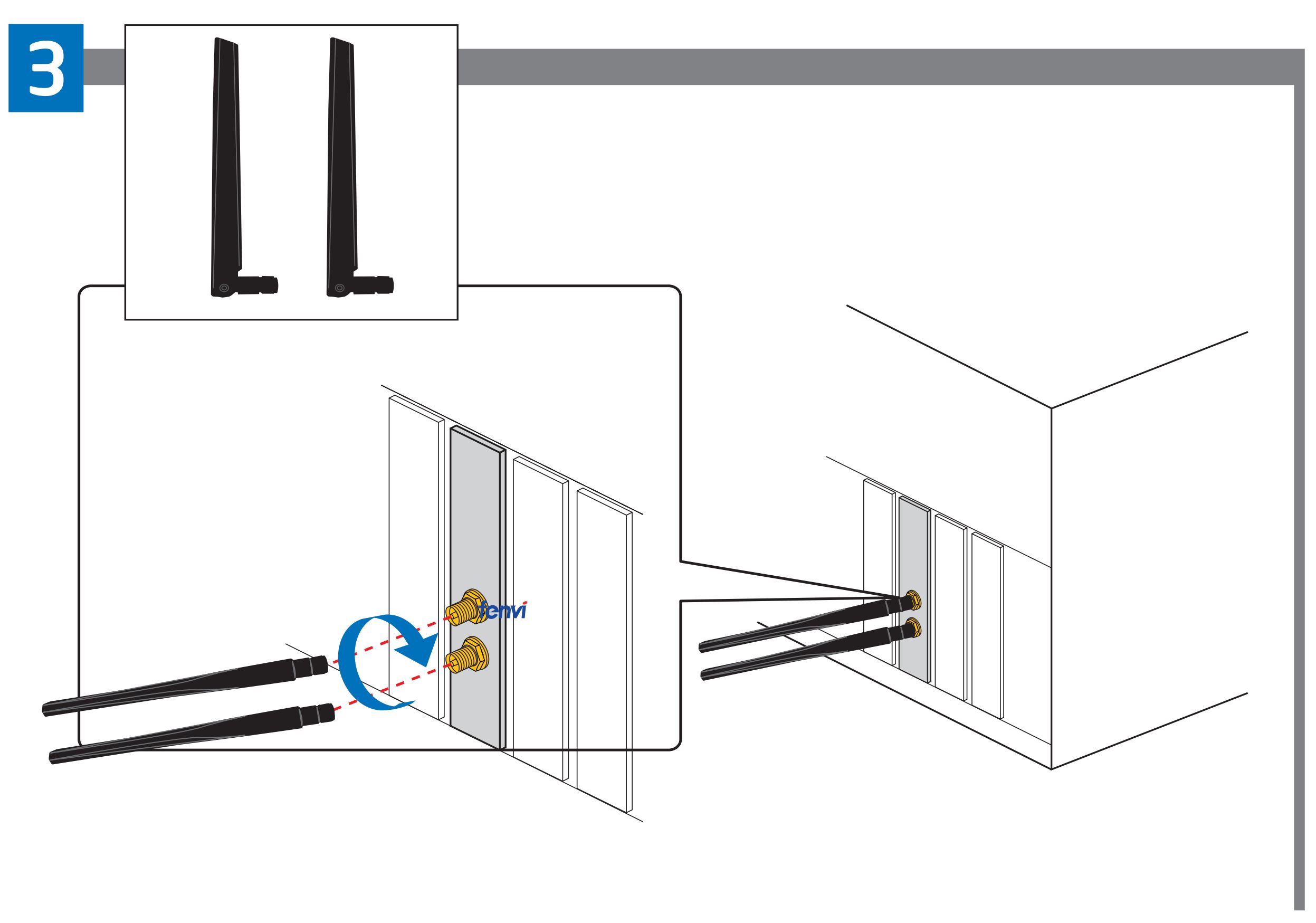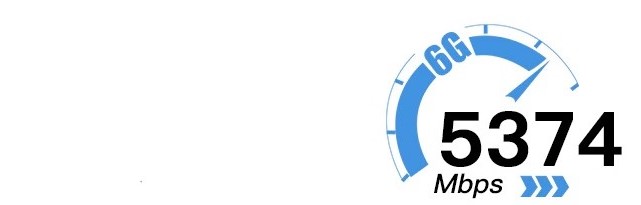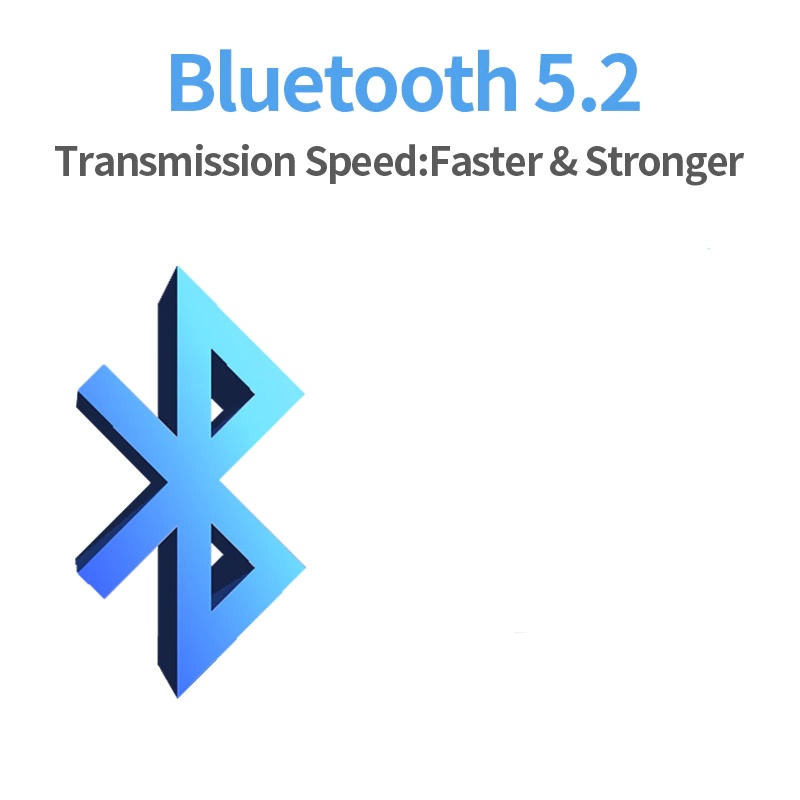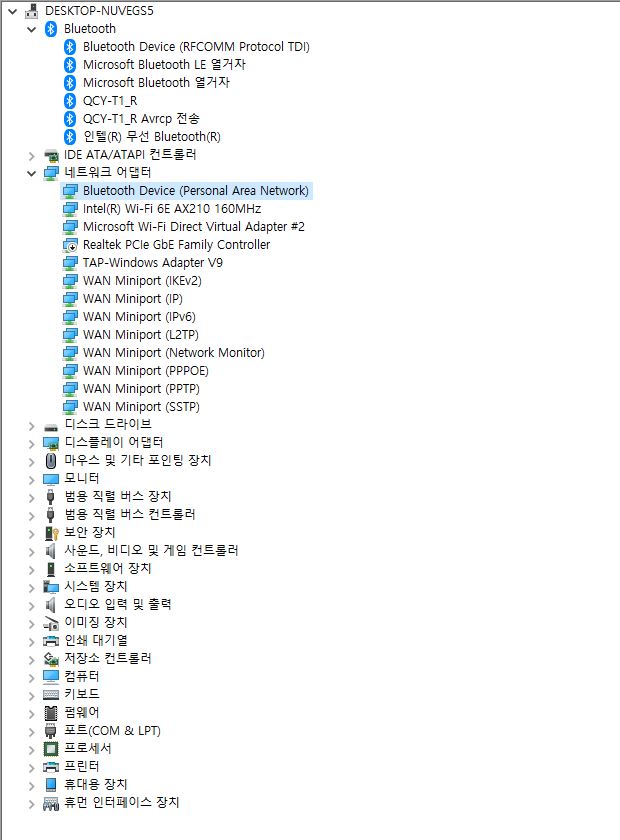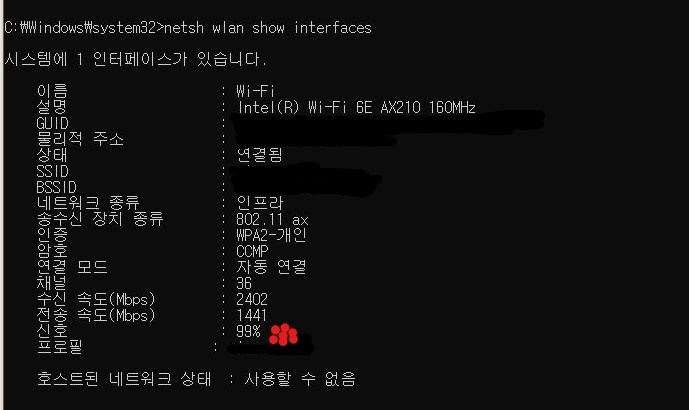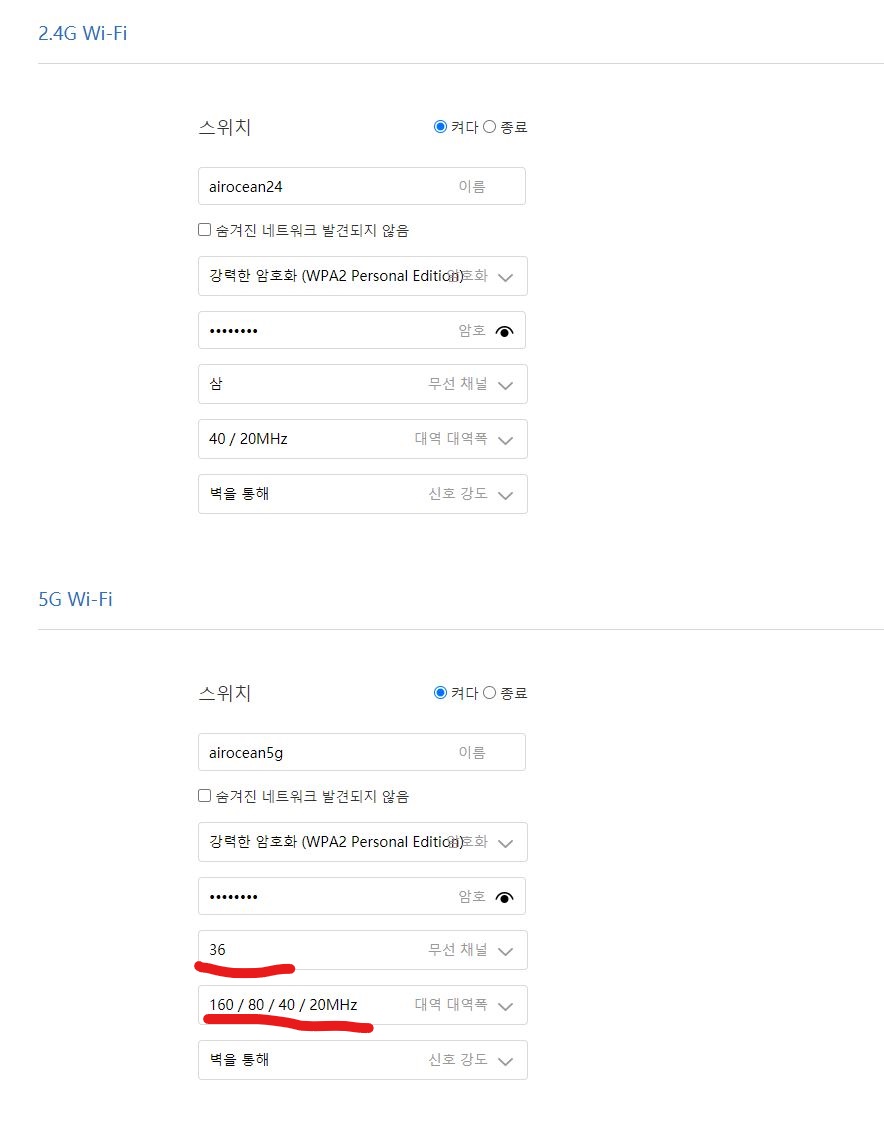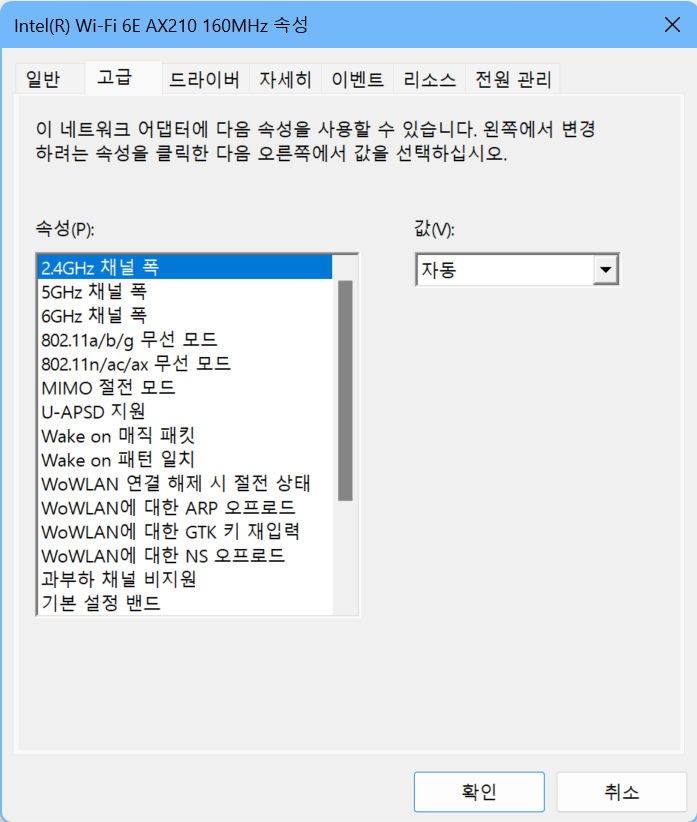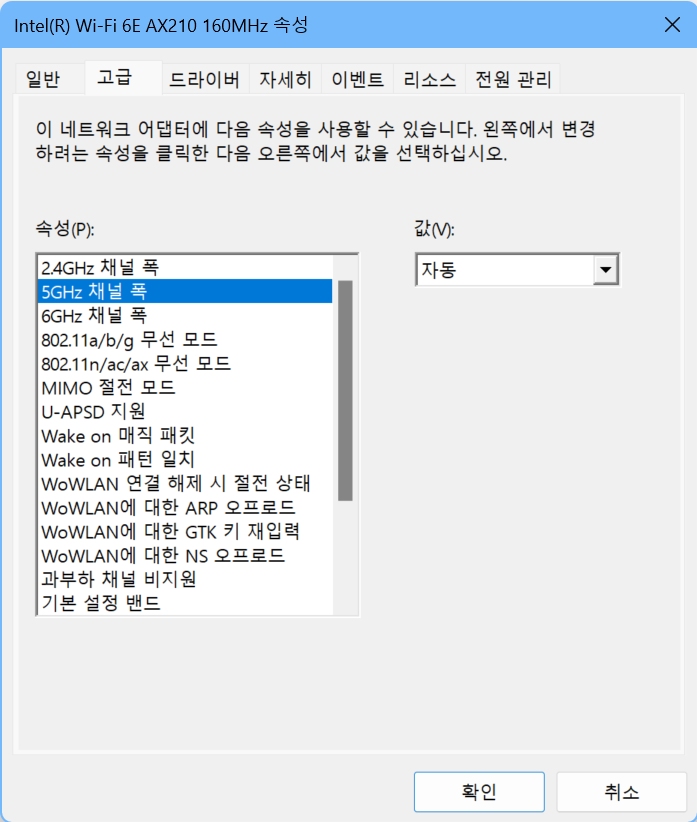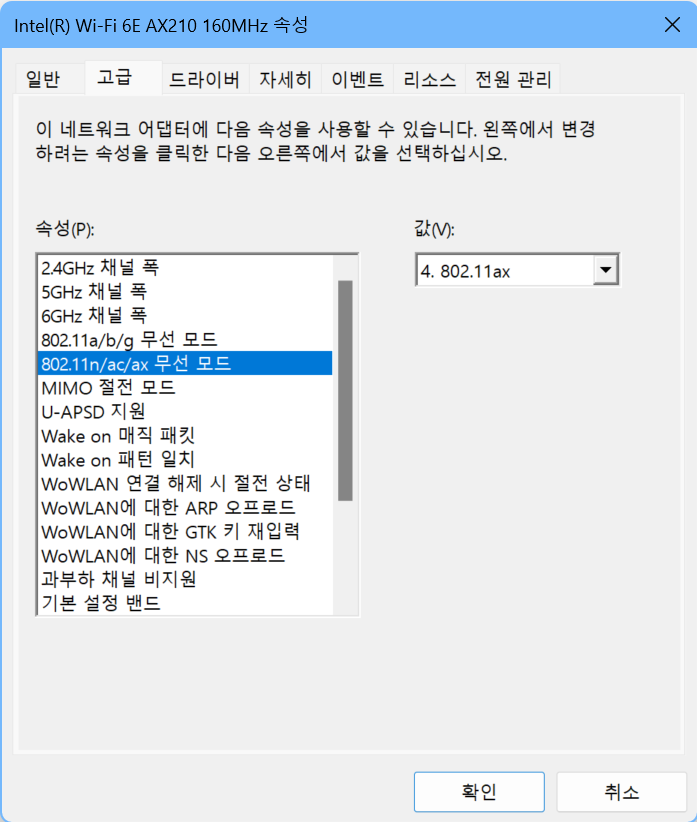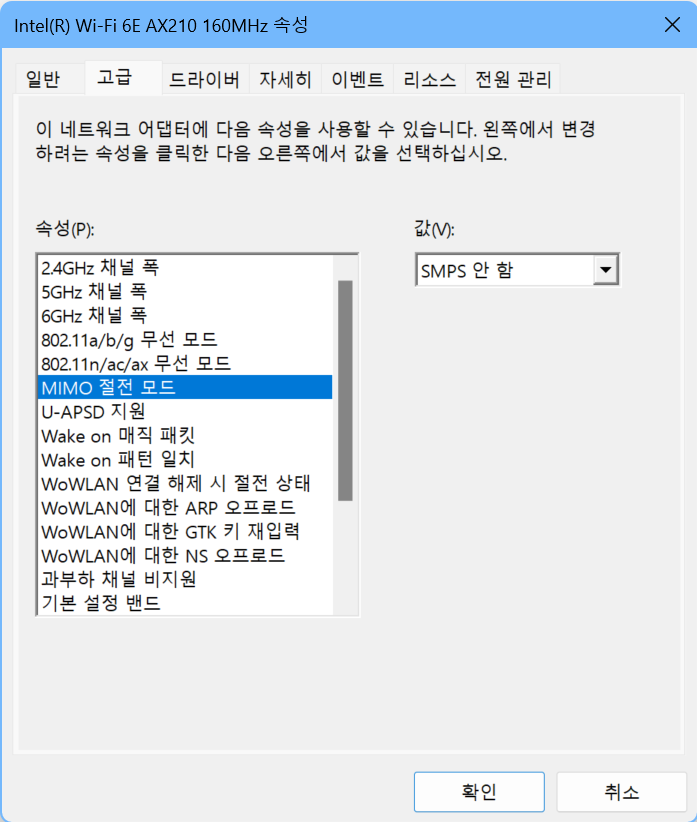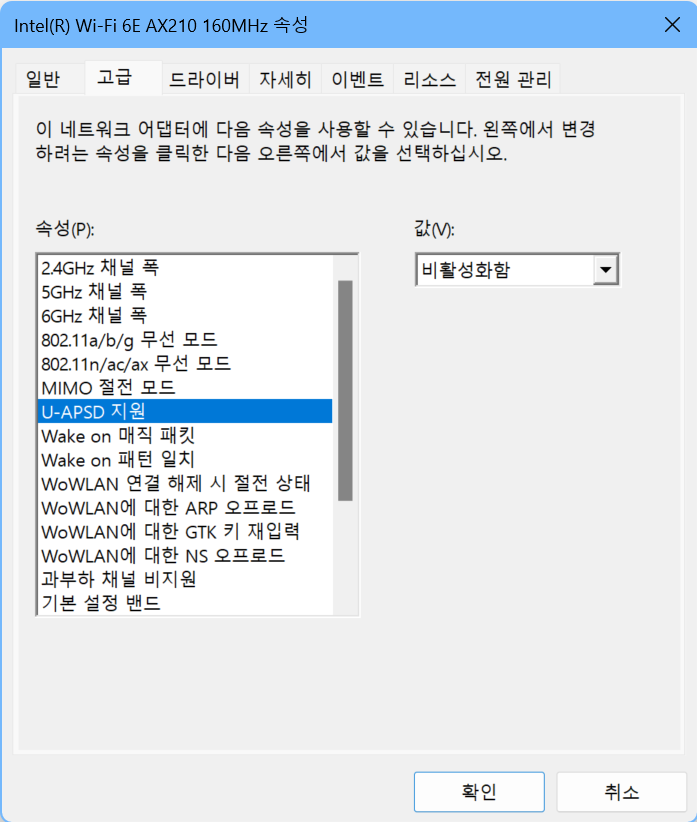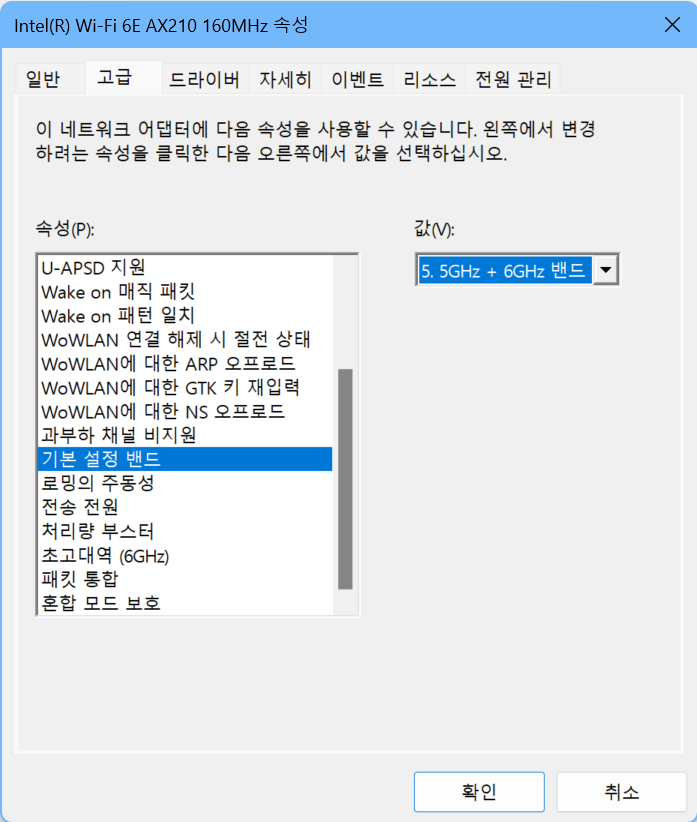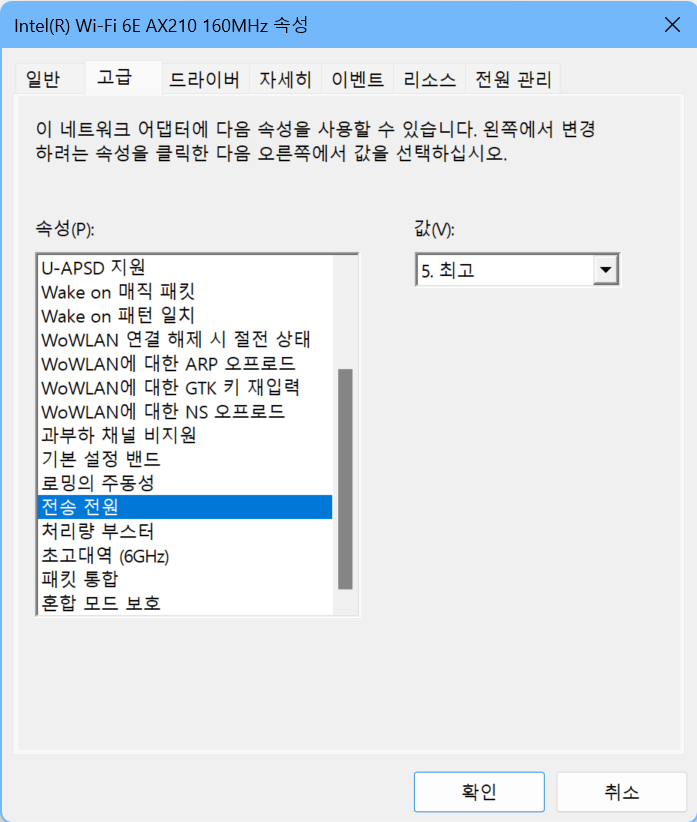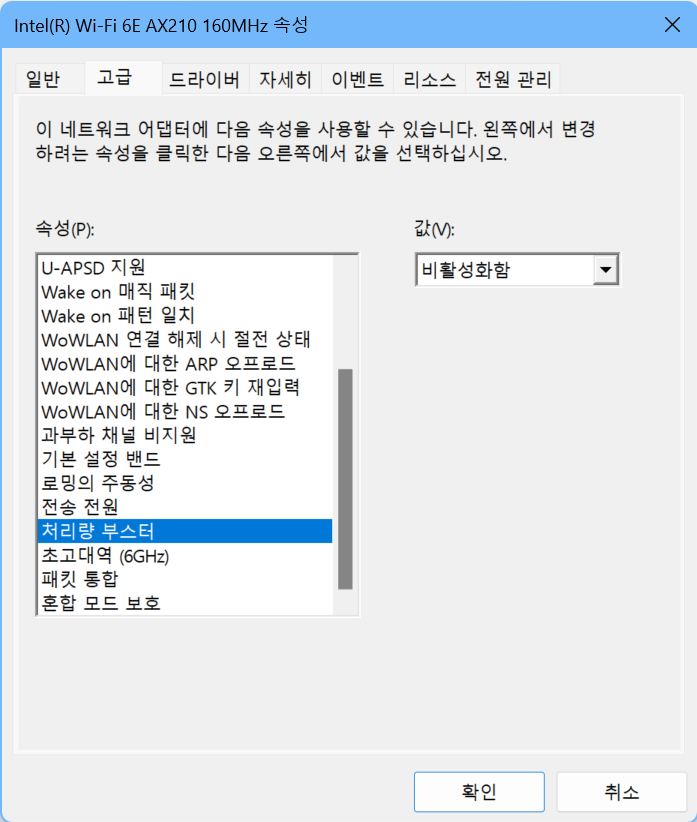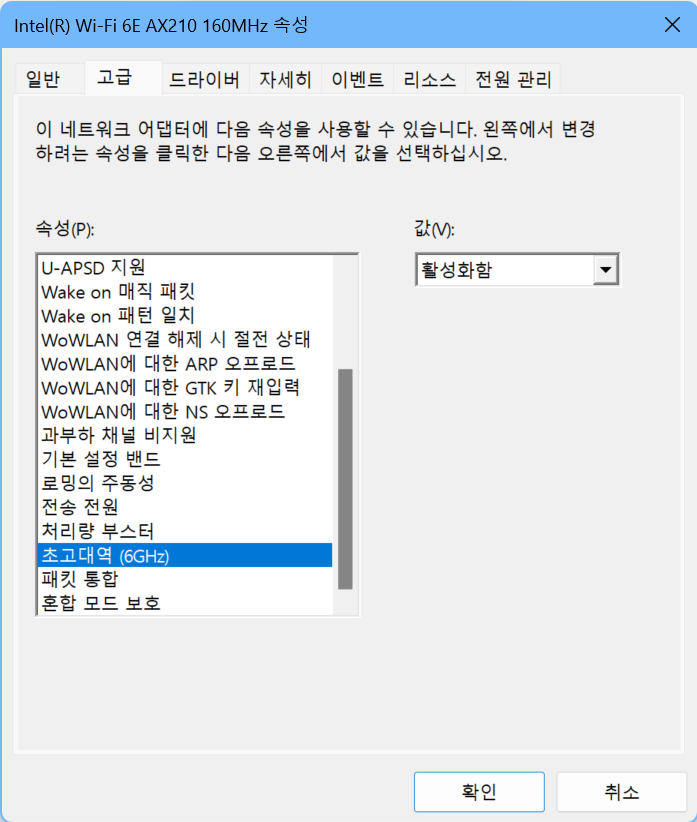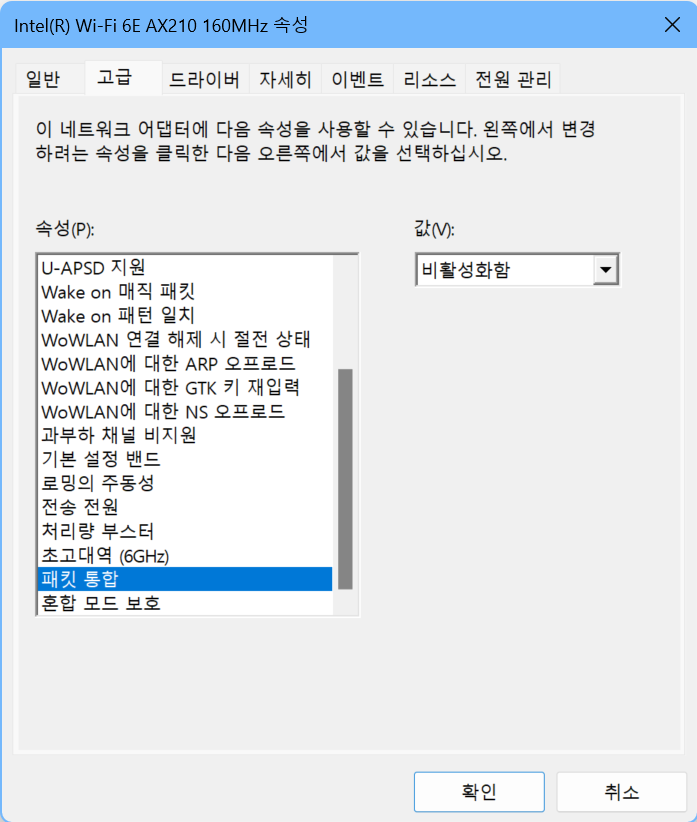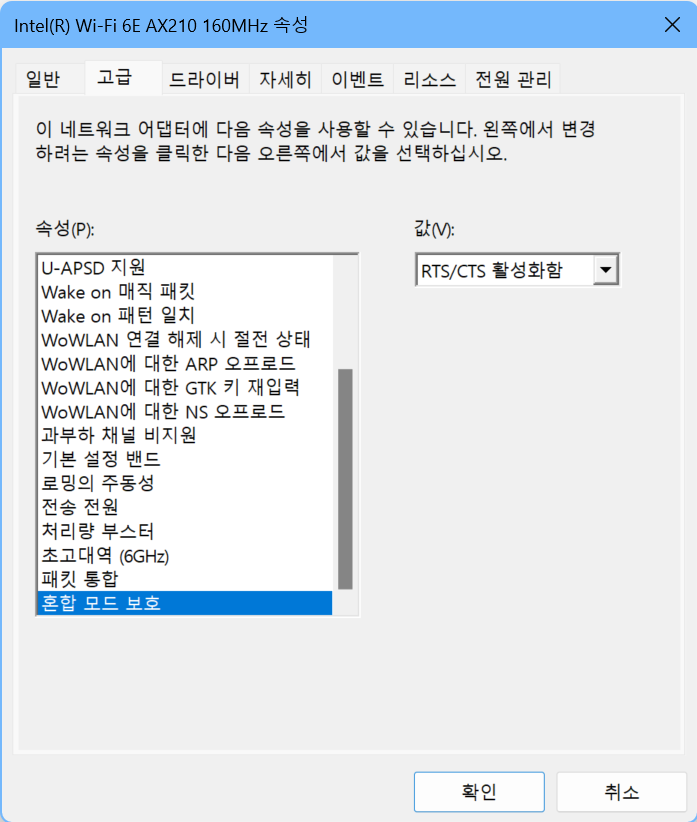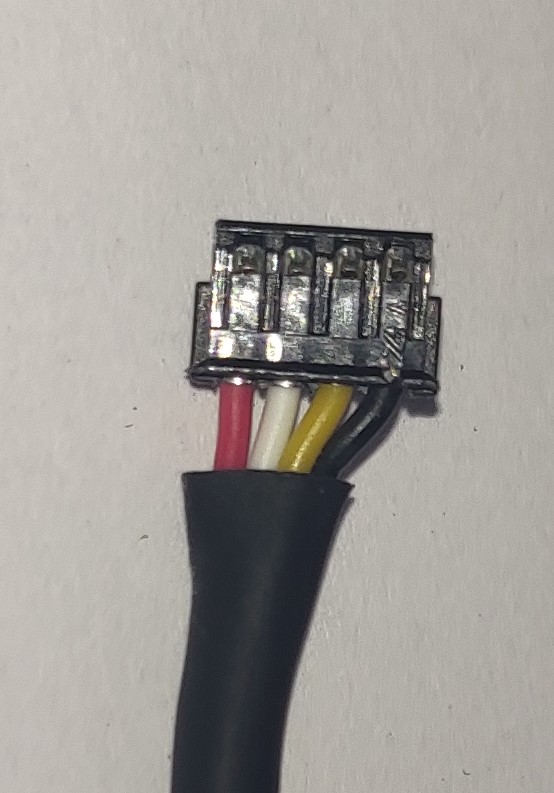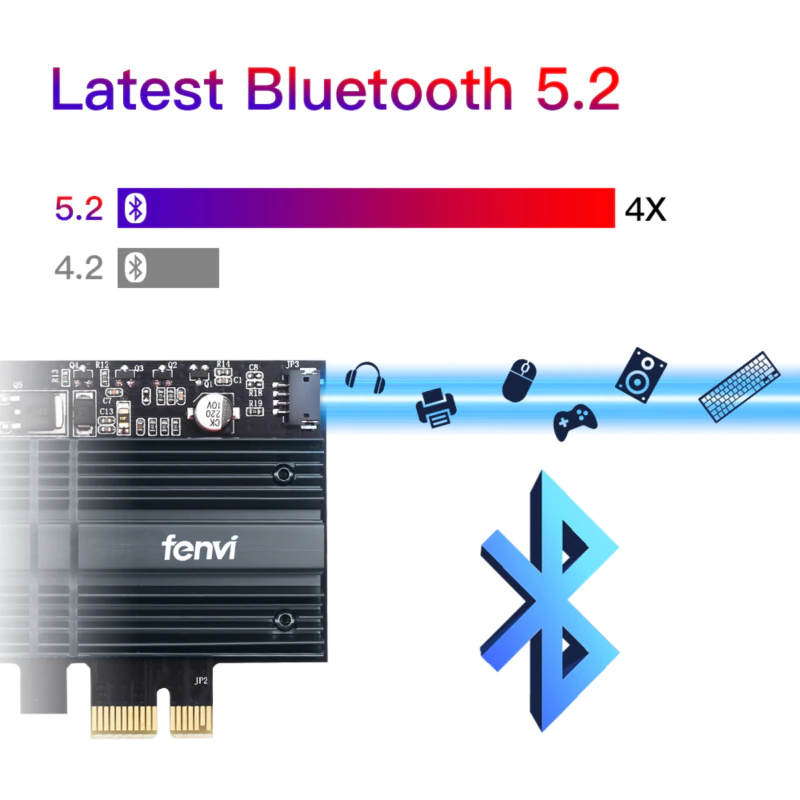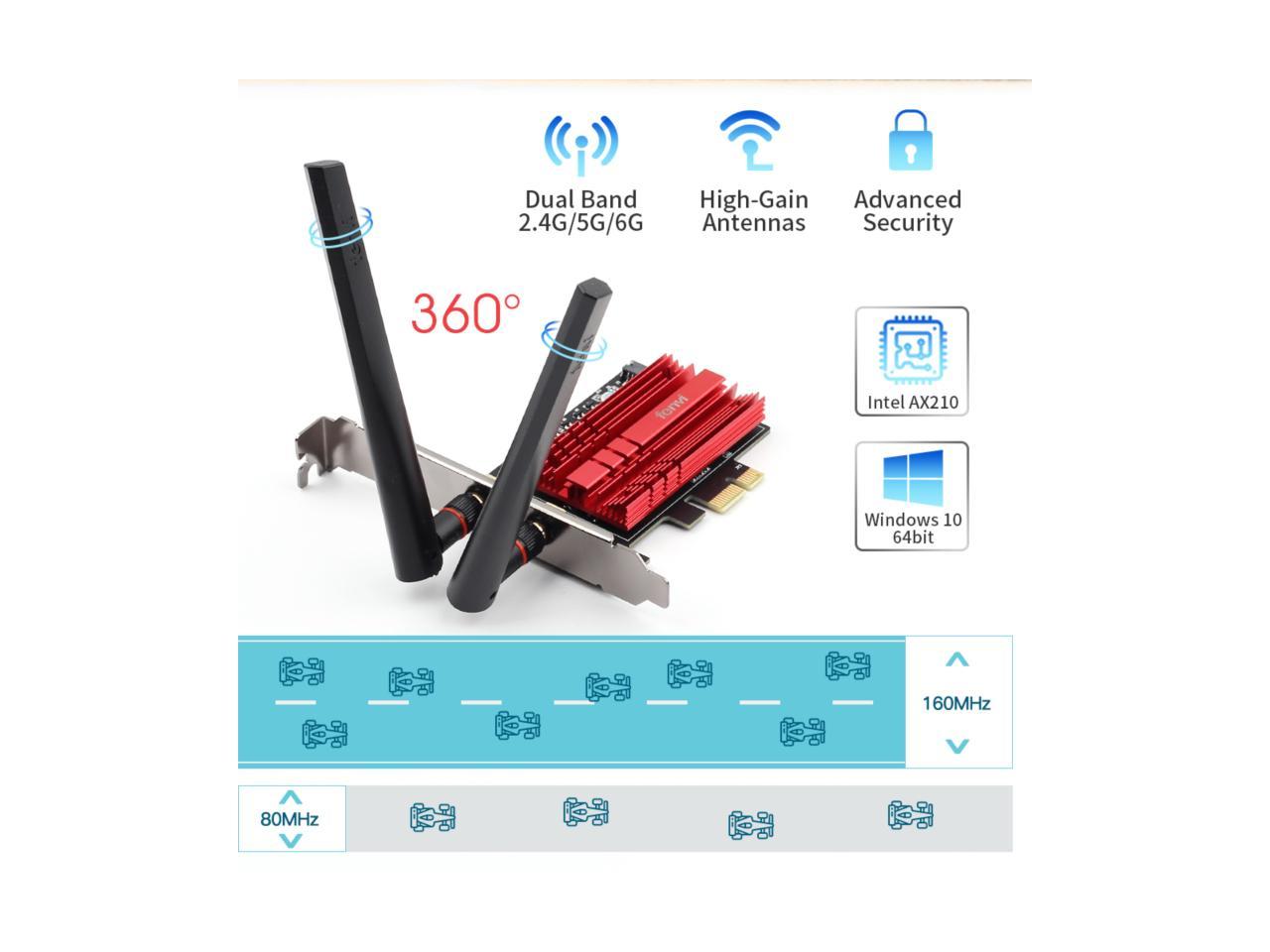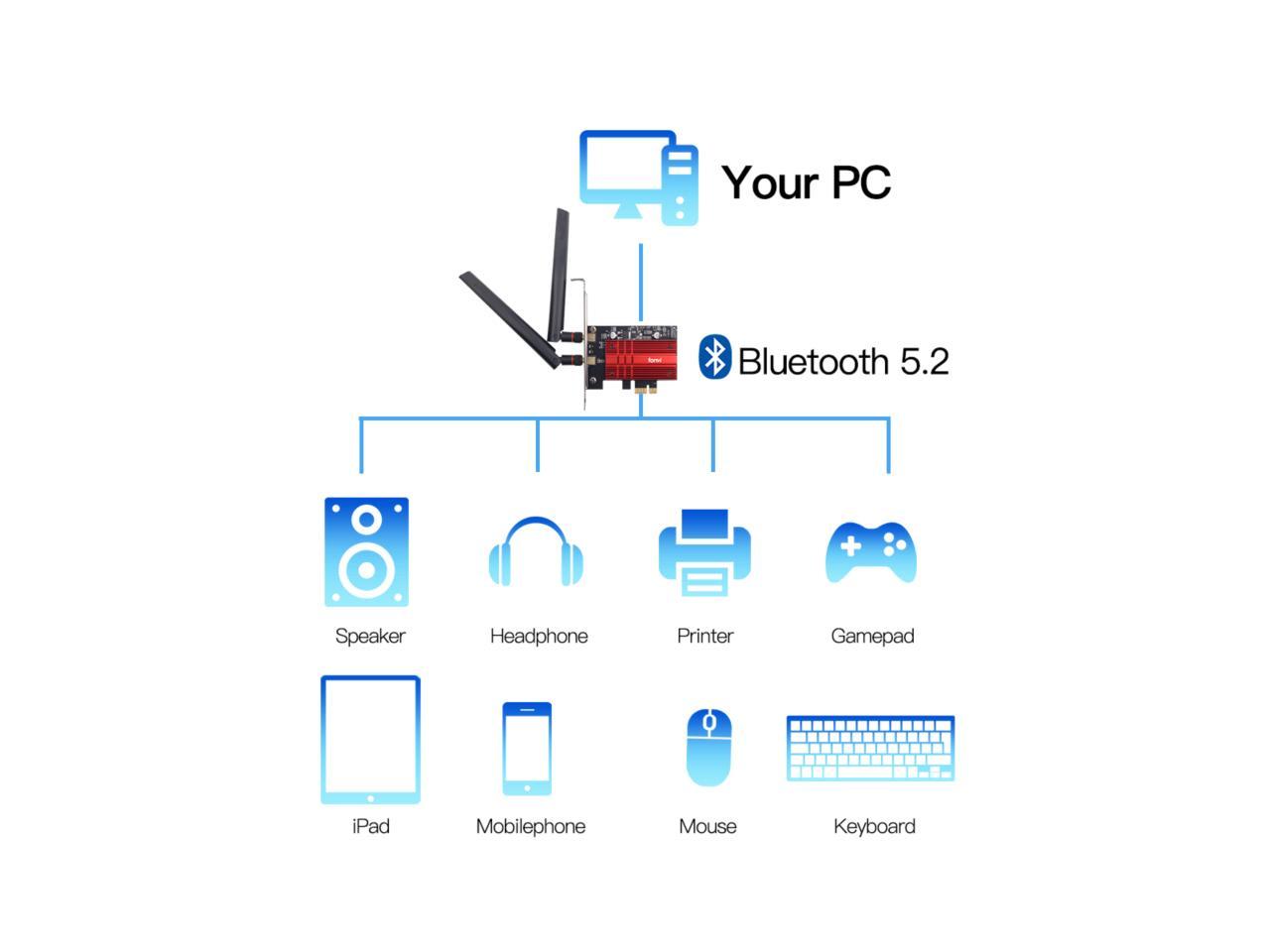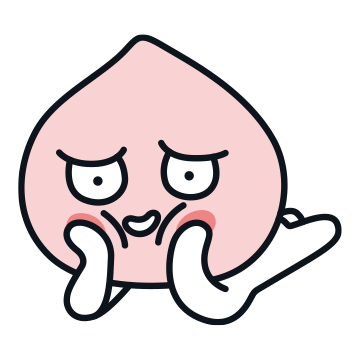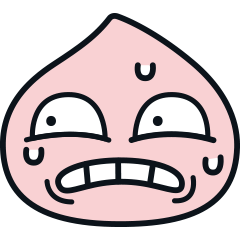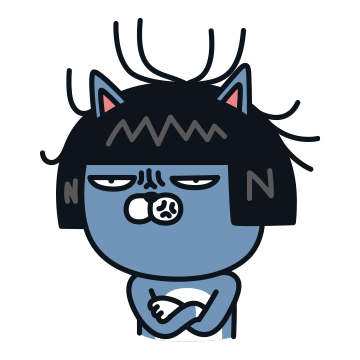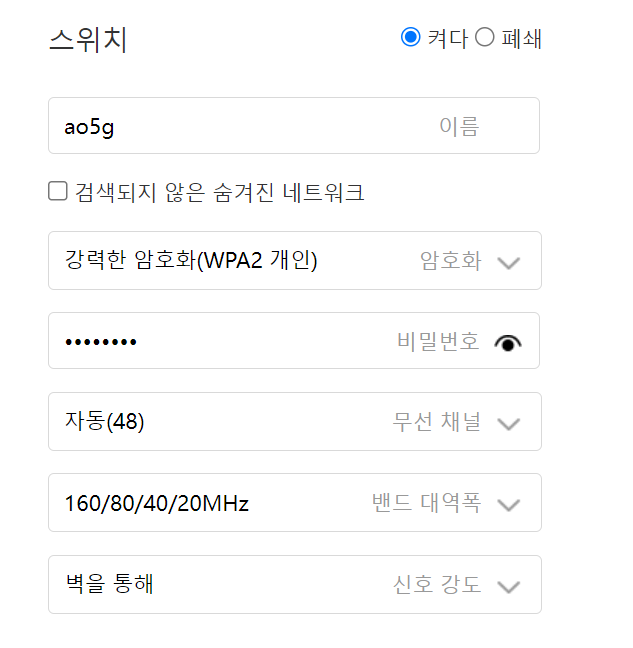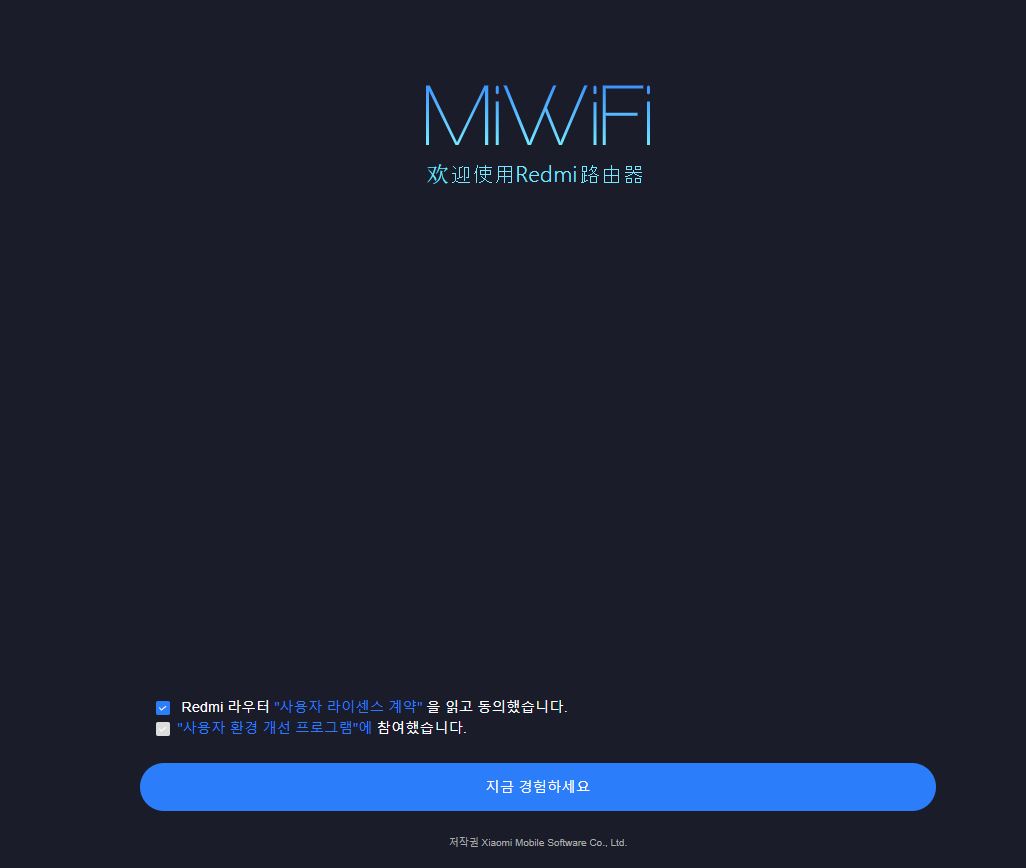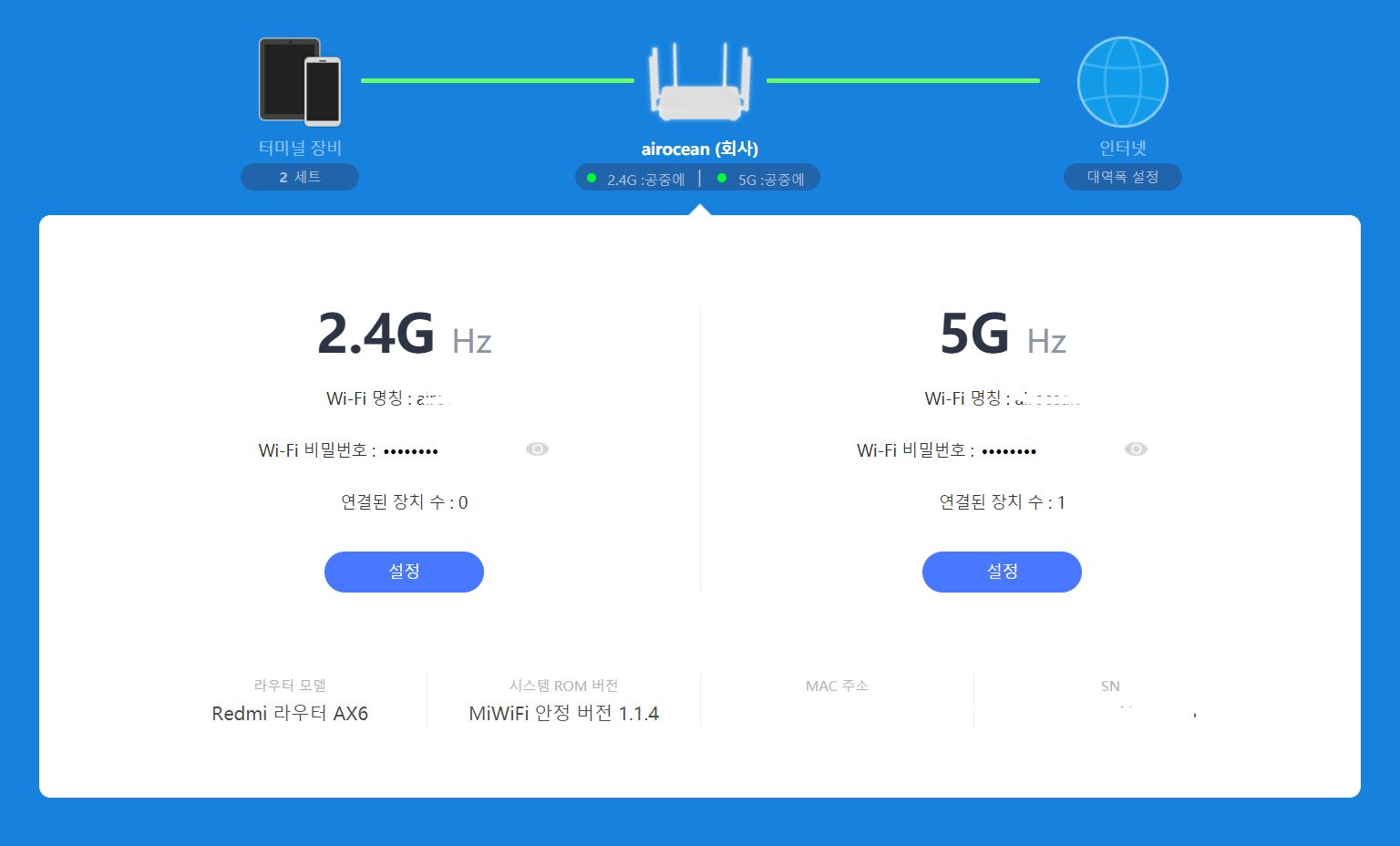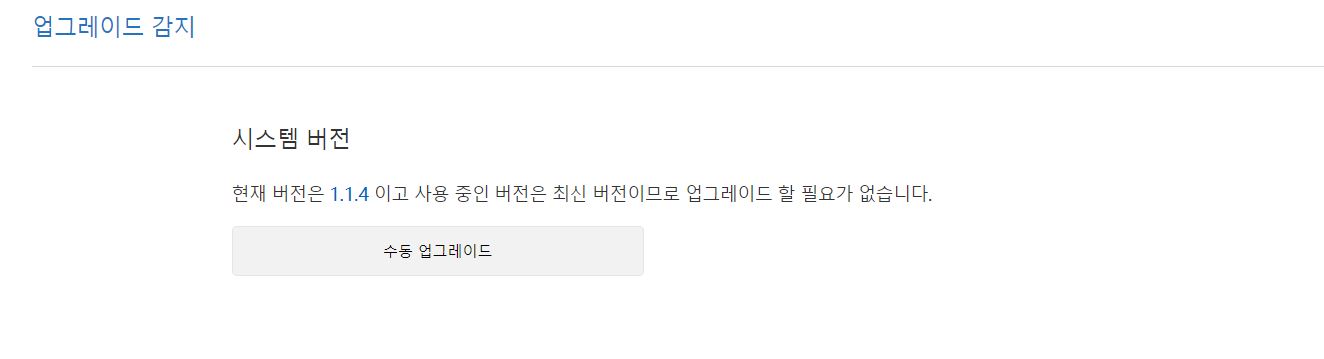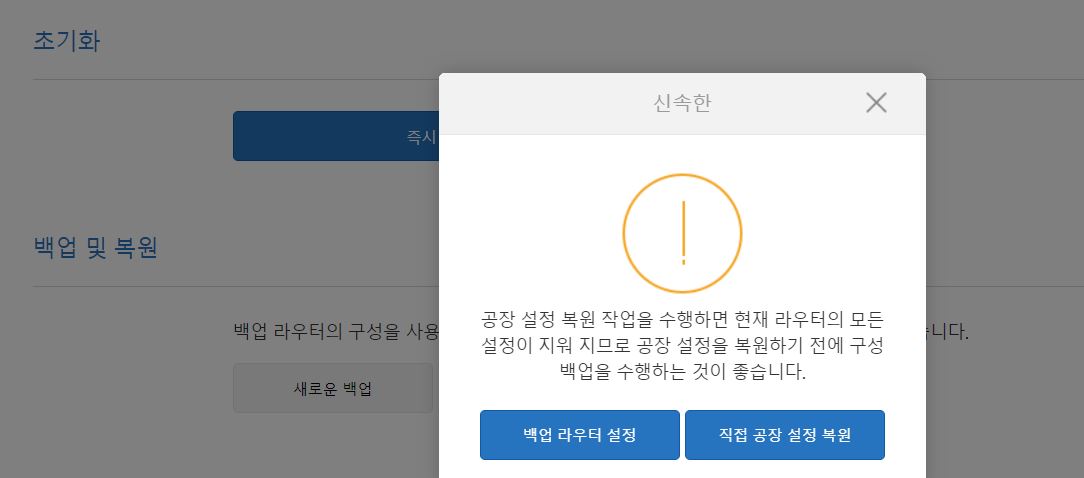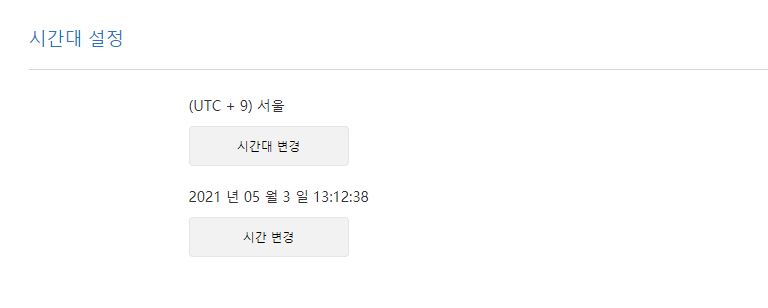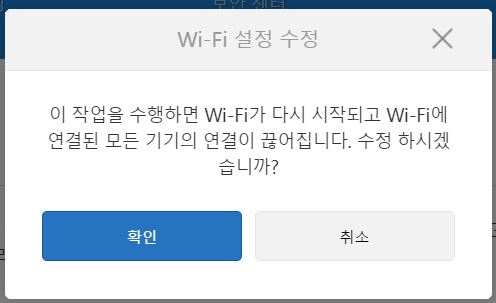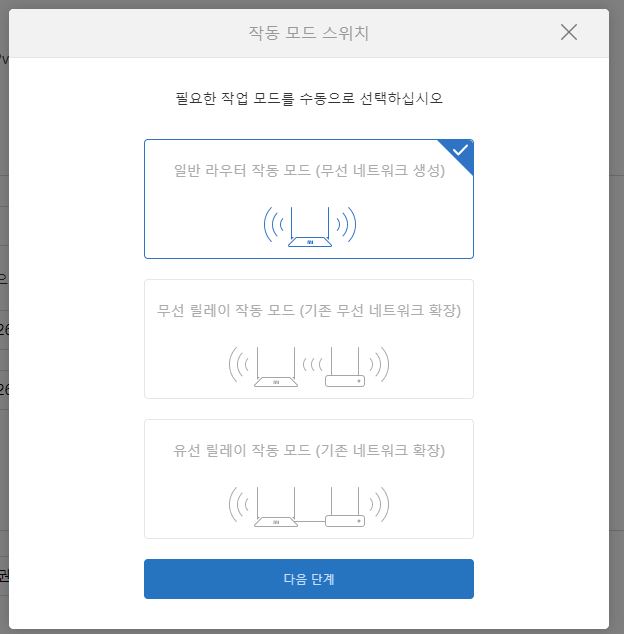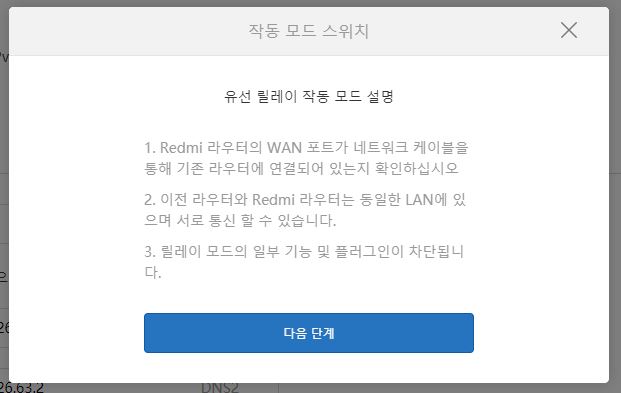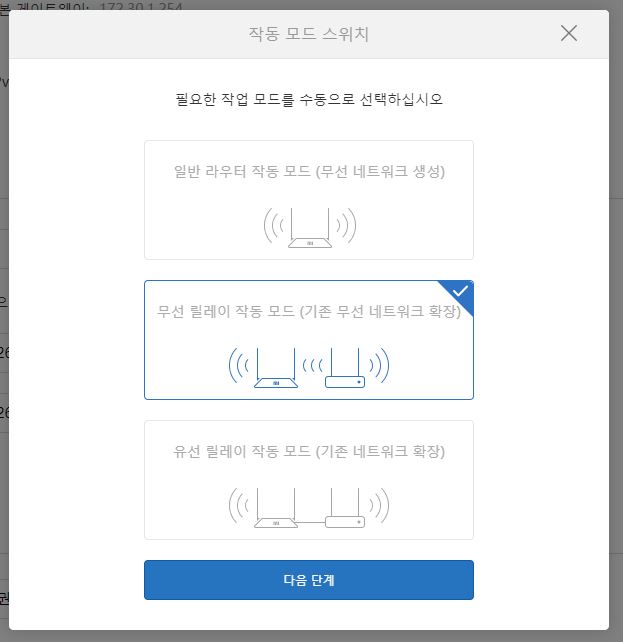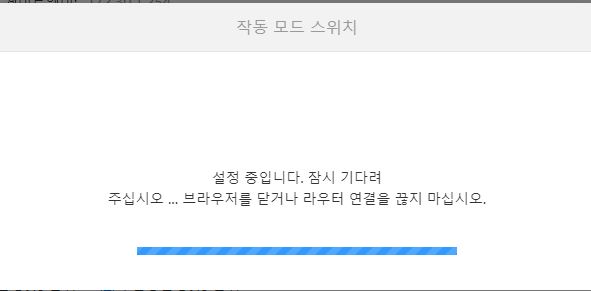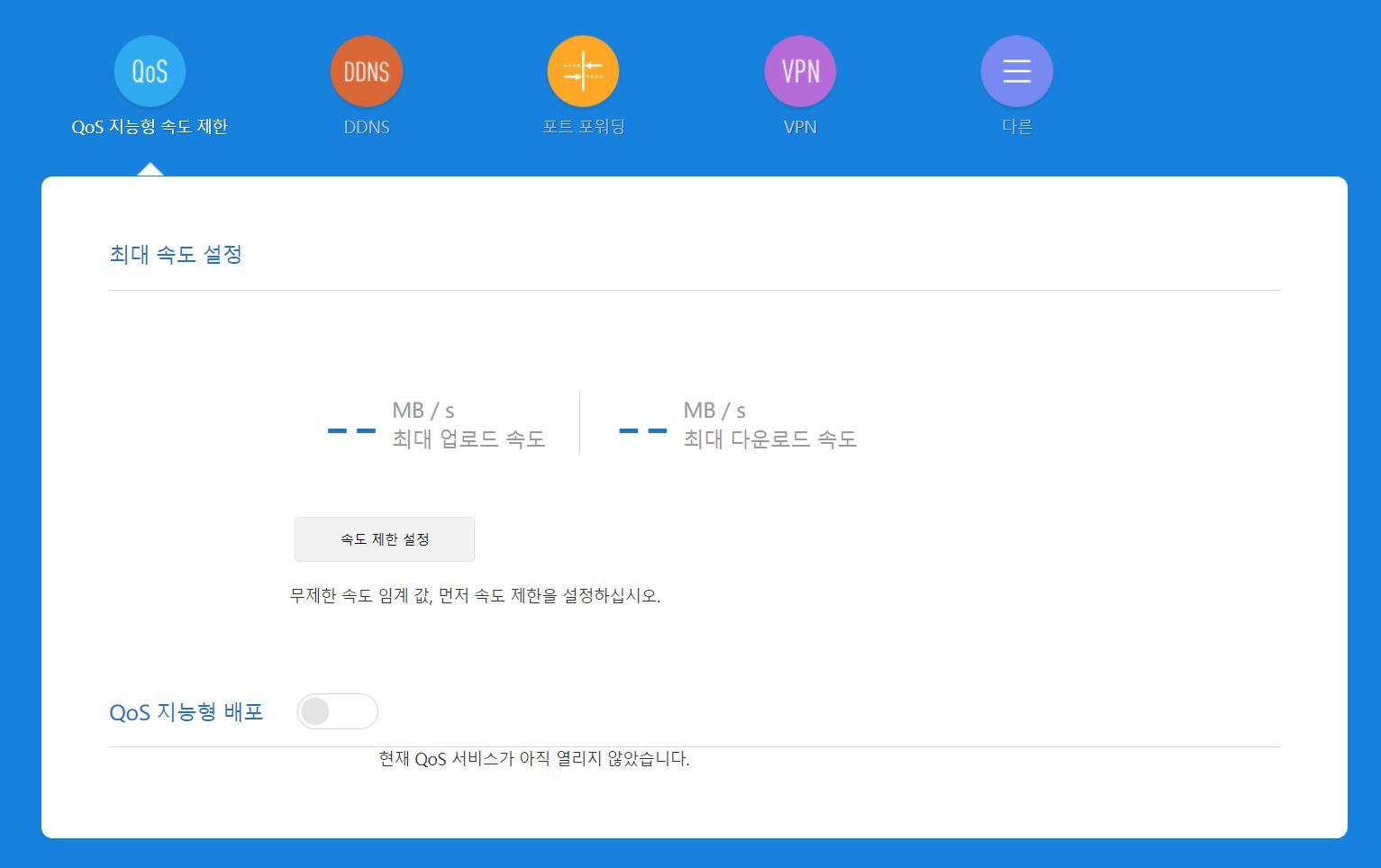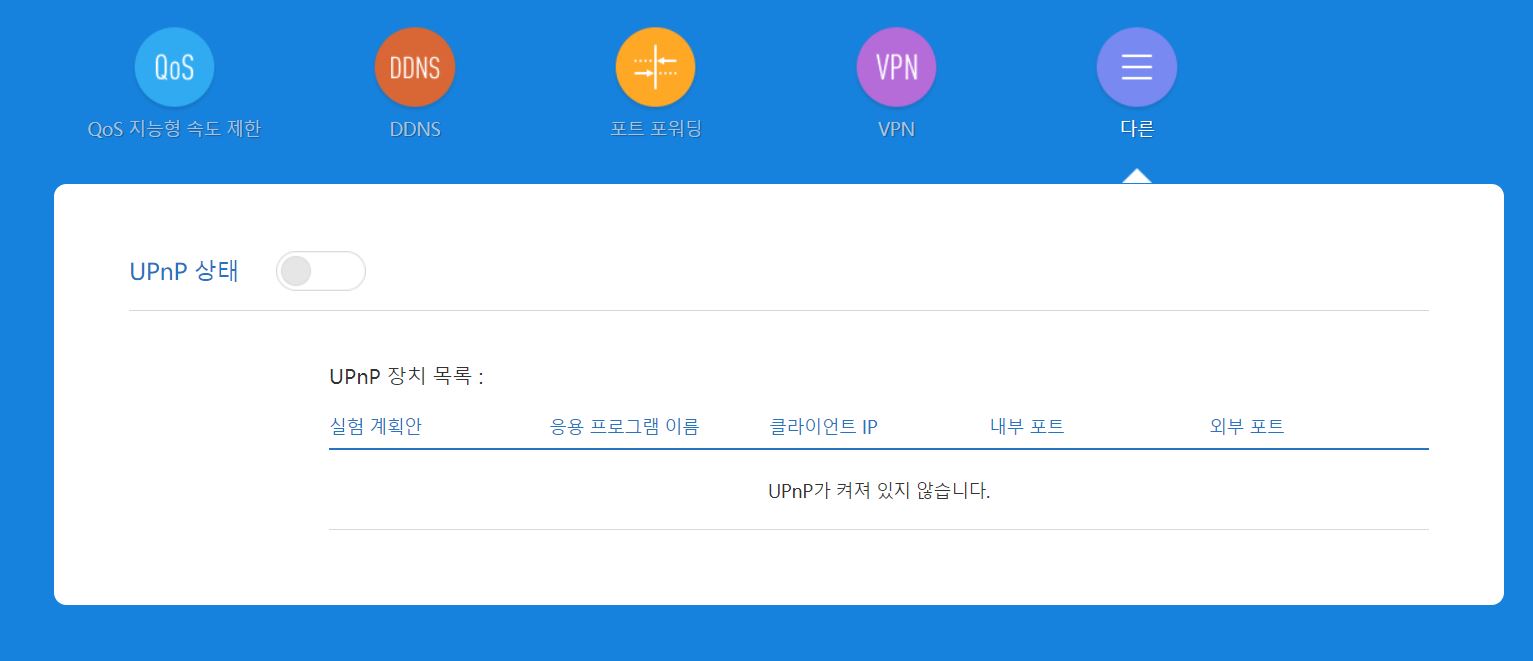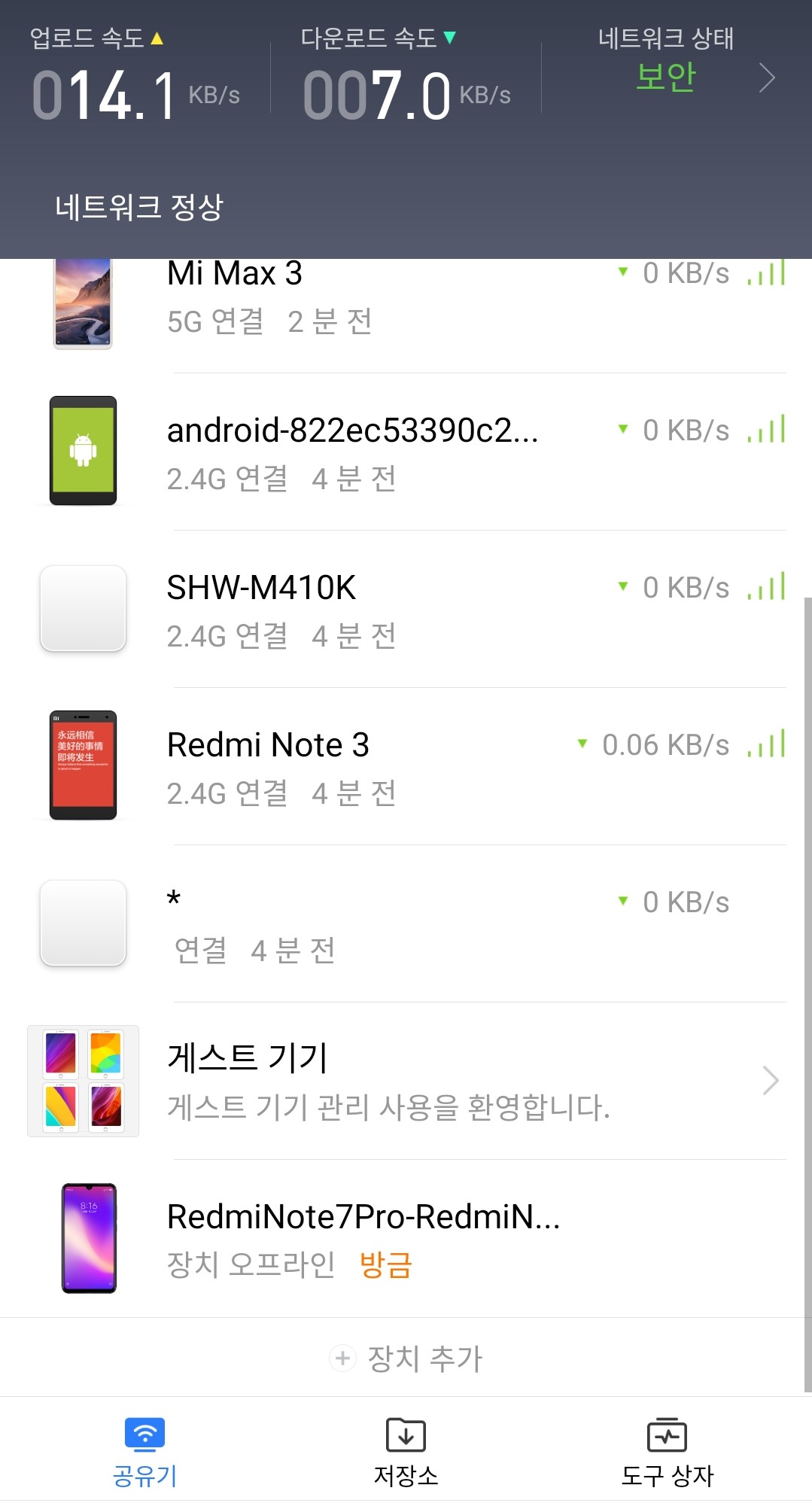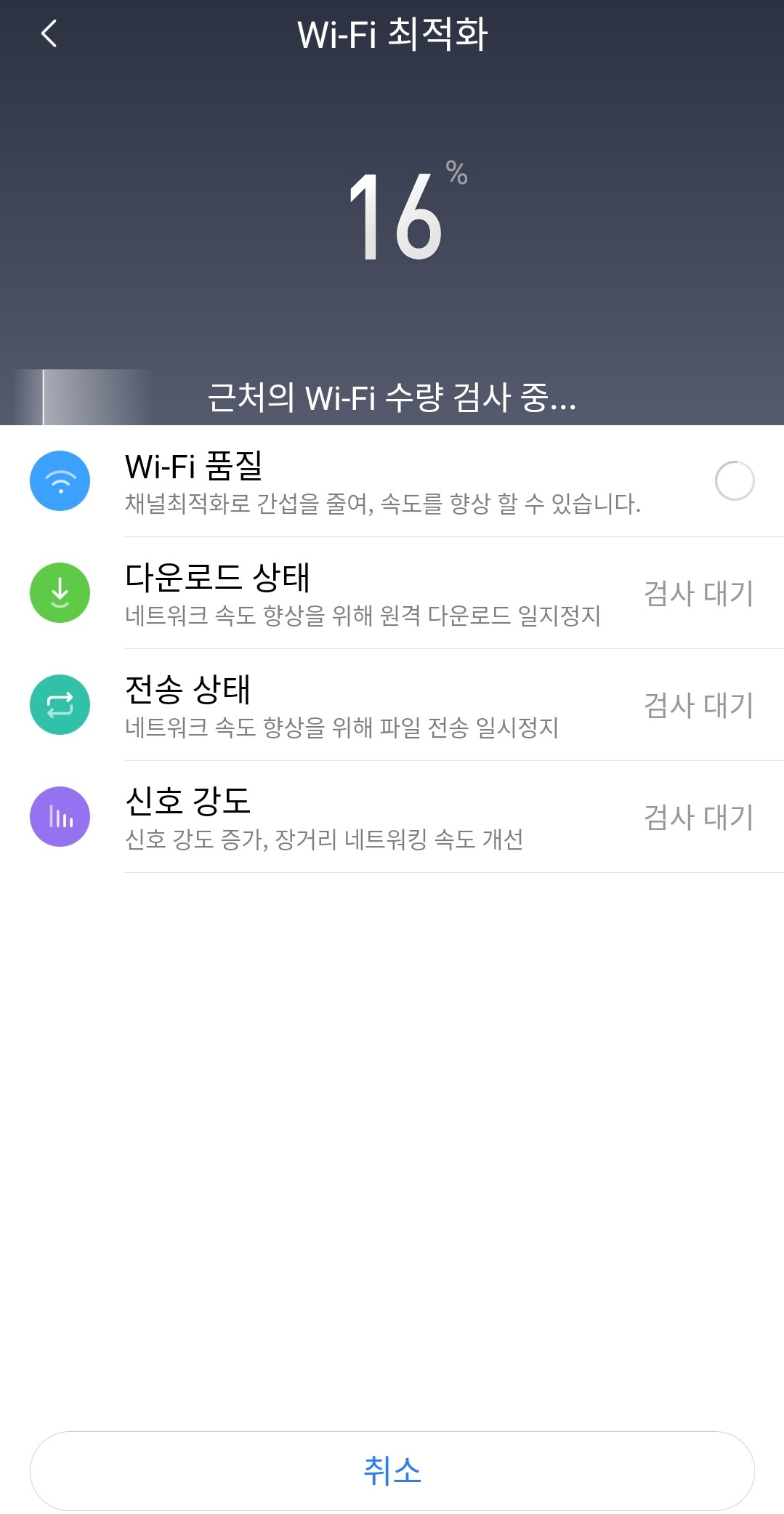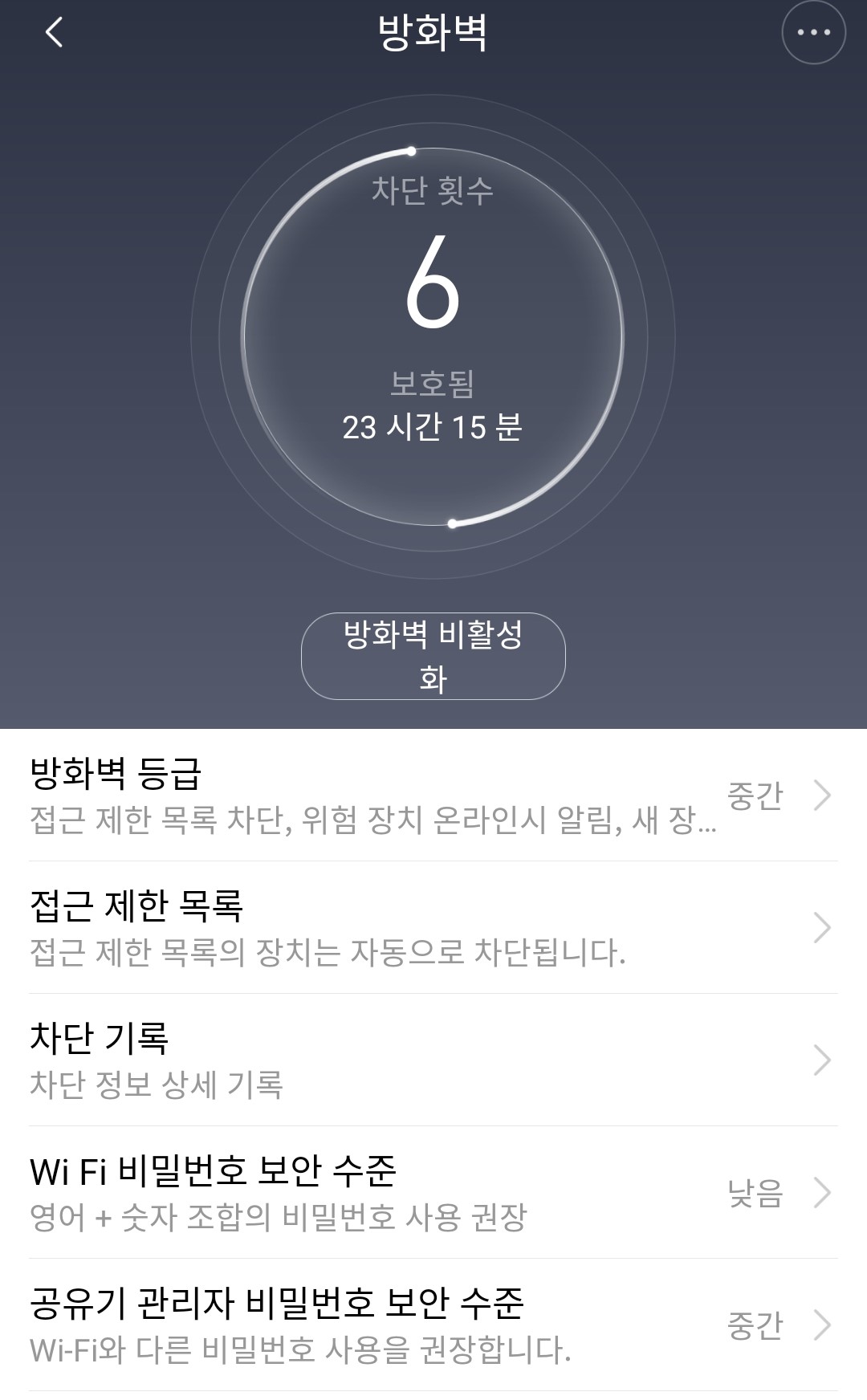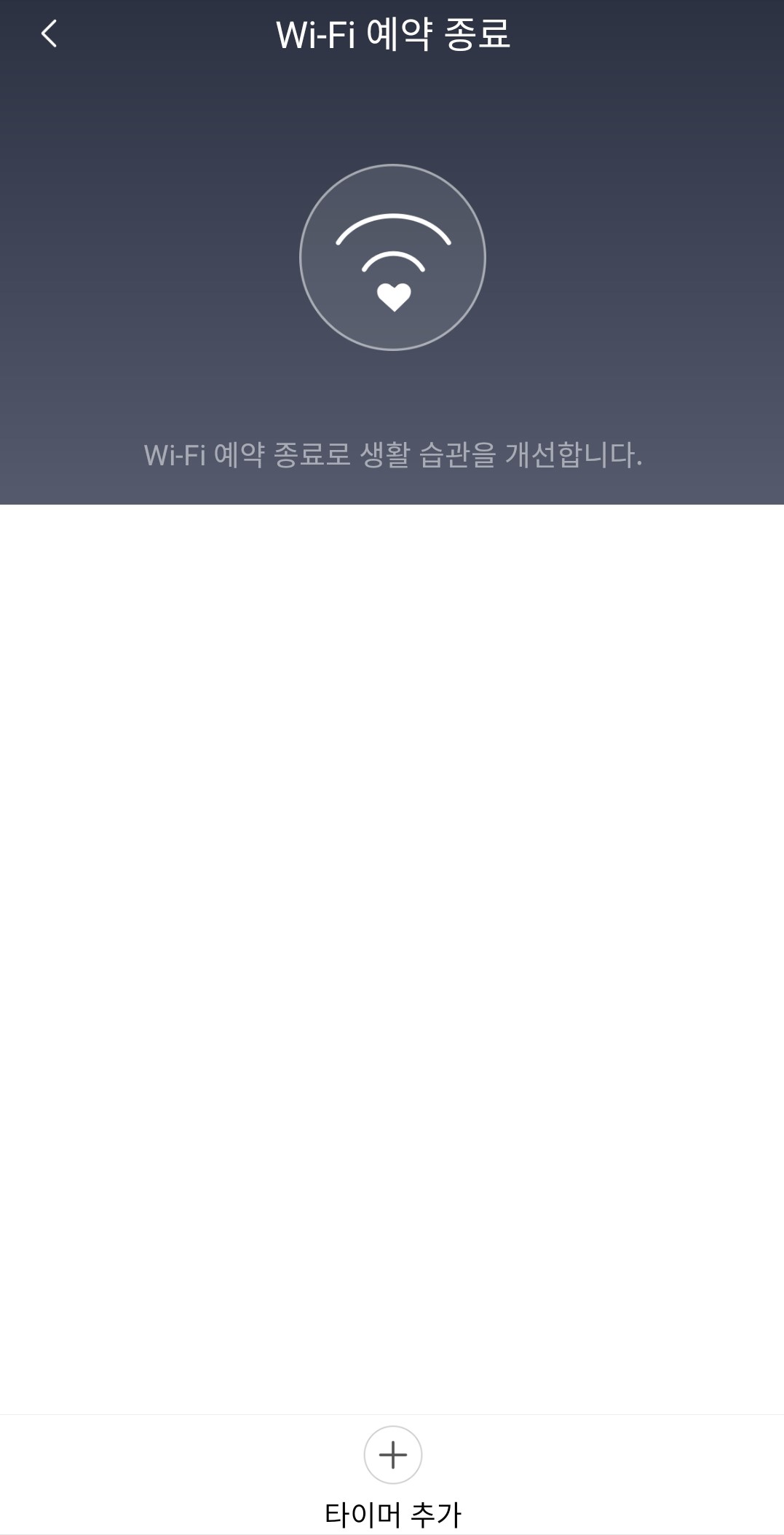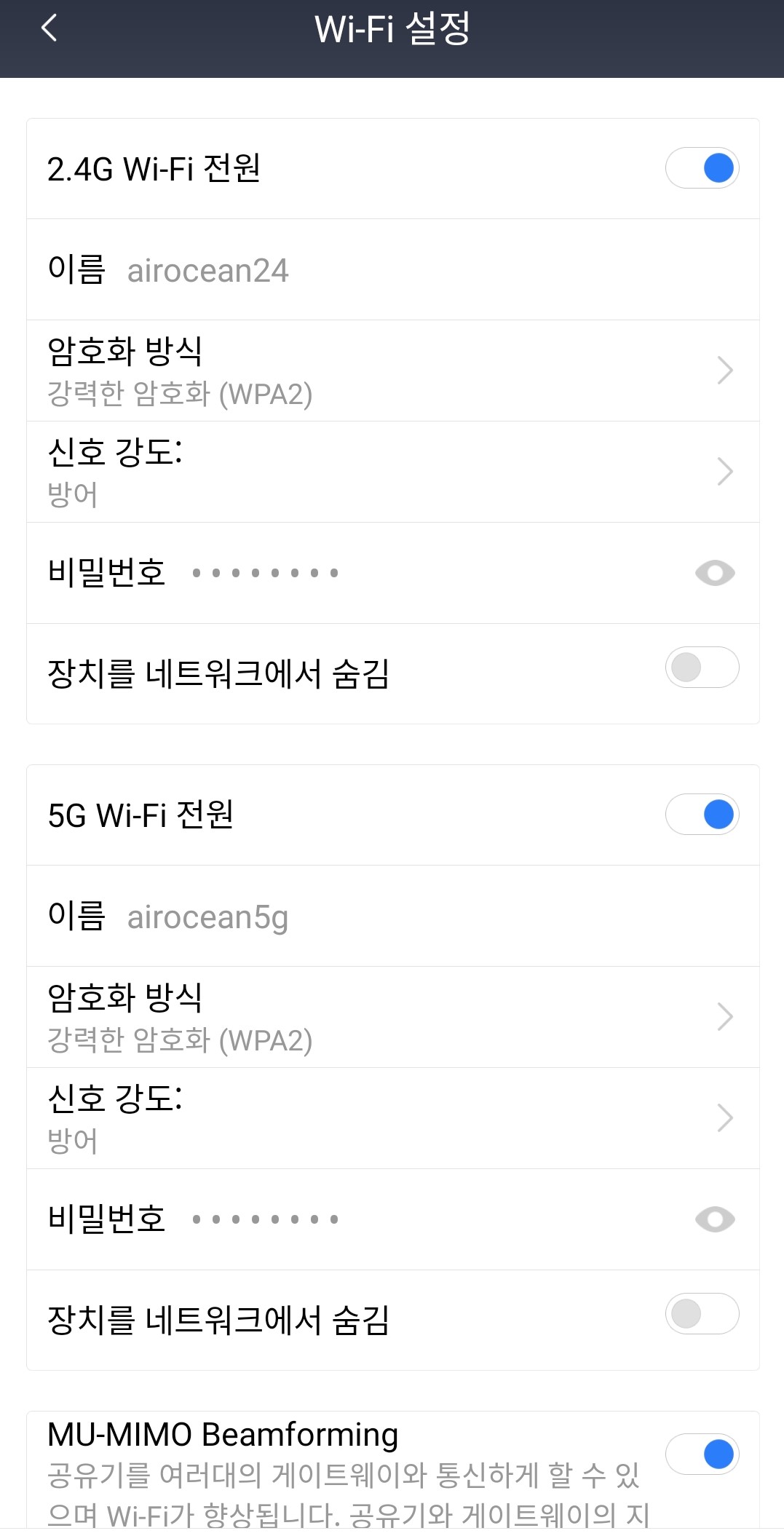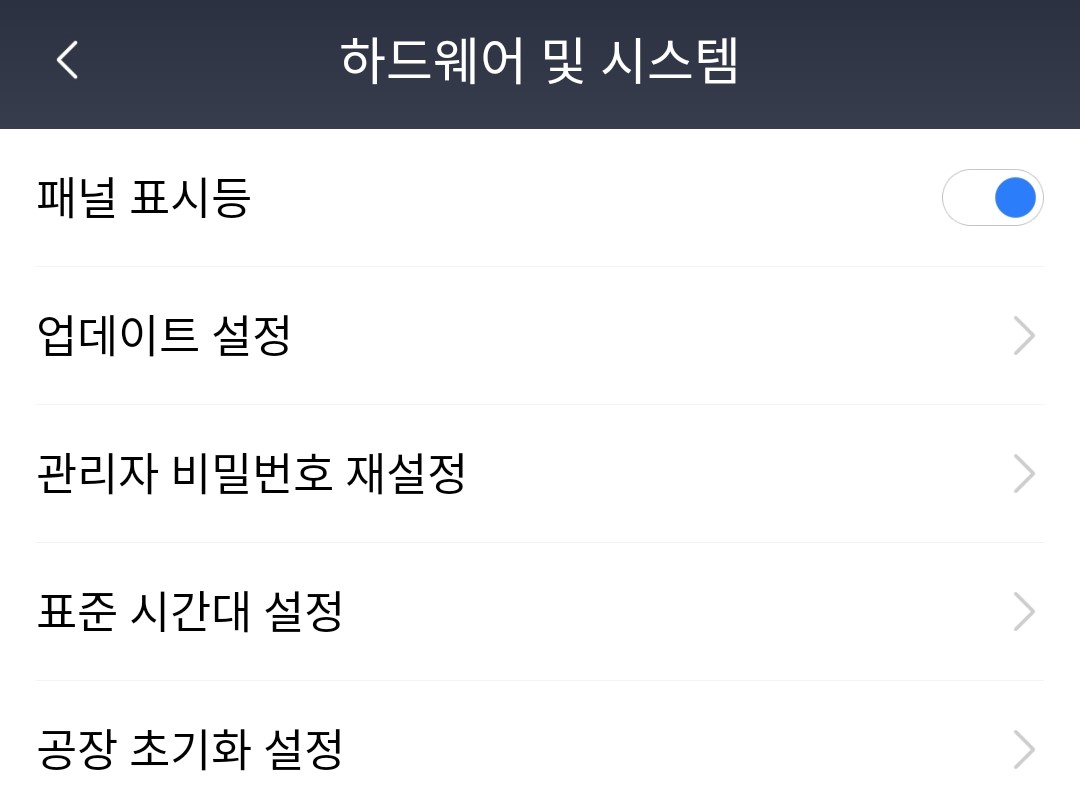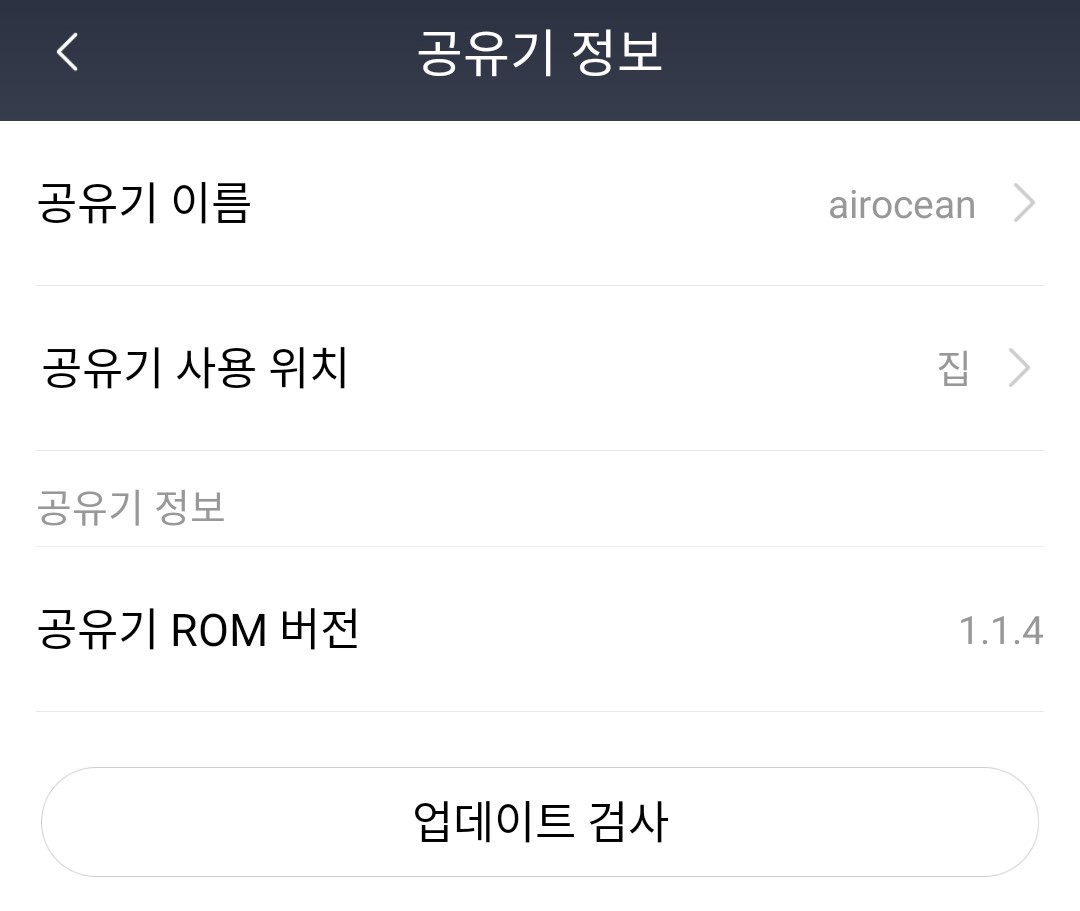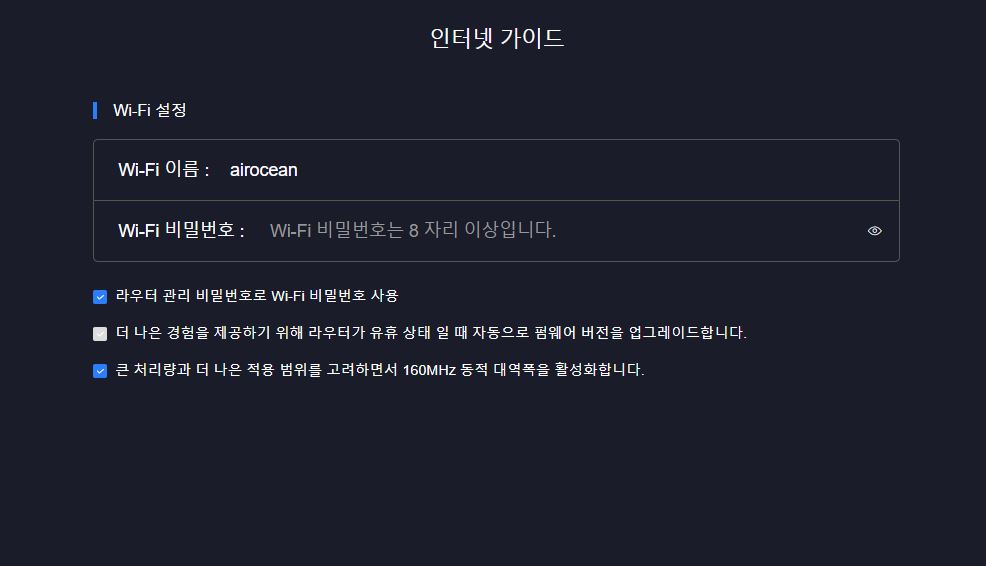Xiaomi Redmi AX6 라우터 공유기 (codename RA69)
샤오미 레드미 AX6 라우터 공유기 (codename RA69)
샤오미 AX6 펌웨어
https://xiaomifirmware.net/redmi-router-ax6/
https://xiaomifirmware.net/redmi-router-ax6/
xiaomifirmware.net
https://miuirom.org/miwifi/redmi-router-ax6#China
Redmi Router AX6 firmware download: MIWIFI RA69 ROM
Redmi Router AX6 ROM Update Stable firmware for Redmi Router AX6 (codename RA69) is downloaded for free from the official Xiaomi website — miwifi.com. We don’t make any changes to the original links, and we don’t keep the flash files and updates. Thi
miuirom.org
Xiaomi 라우터 수리 도구
https://www.miwifi.com/wap_download.html
MIWIFIRepairTool.x86.zip
0.93MB
Xiaomi 라우터 수리 도구
Redmi Router AX6 ROM Update https://miuirom.org/miwifi/redmi-router-ax6#China
miwifi.com/init.html#/home
1.1.14
miwifi_ra69_firmware_6bf4b_1.1.14.z01
19.53MB
miwifi_ra69_firmware_6bf4b_1.1.14.zip
7.17MB
1.1.10
miwifi_ra69_all_81ac71_1.1.10.z01
9.77MB
miwifi_ra69_all_81ac71_1.1.10.z02
9.77MB
miwifi_ra69_all_81ac71_1.1.10.zip
7.41MB
1.0.18
miwifi_ra69_firmware_45a77_1.0.18.z01
9.77MB
miwifi_ra69_firmware_45a77_1.0.18.z02
9.77MB
miwifi_ra69_firmware_45a77_1.0.18.zip
7.00MB
1.0.16
miwifi_ra69_firmware_a7244_1.0.16.zip
7.00MB
miwifi_ra69_firmware_a7244_1.0.16.z01
19.53MB
192.168.31.1
샤오미 공유기를 사용
- USB 장치를 사용하지 않는 사용자
- 공유기로 뭔가 복잡한 작업을 하려고 생각하는 사용자는 권장하지 않음.
- 보안상 문제가 발생하지 않을 만한 곳에 설치해서 사용할 사용자
- 공유기에서 뭔가 특이한 구성을 해야한다면 샤오미 공유기는 권장하지 않는다.
- 아무런 설정 없이 공유기 본연의 기능만을 사용할 사용자에게 권장 함
보안에 취약하다고 함???? - 시진핑이 볼 수도 있다고 함..................
- 인터넷에 찾아보면.................... 허브 모드로 놓고 와이파이만 확장해서 뿌려주는 용도로 사용하면 안전하다고 하는 사람들이 있는데........ 과연 그럴까??
펌웨어를 마음대로 수정할 수 있는 제조자 라면.......
어떤 세팅 상태이든 랜선만 연결되어 있으면 해킹은 마음먹으면 가능하다.
업데이트든 제조단계든 제조사가 묵인하거나 관여한다면 어떤 경로로도 해킹이 가능하다.
제조사를 믿고 쓸 수밖에 없다.
네트워크 기기들은 보안에 직접적인 영향을 주기 때문에
실제로 해킹이 시행된다면 어떻게든 알려질 수밖에 없다.
유저든 기업이든 집단이든 생각보다 인터넷에는 그런 걸 보는 눈들이 많이 있다.
그냥 걱정할 필요 없이 쓰면 된다.
보안에 대해 걱정된다면 다른 제품을 구입할 것을 권장한다.
IGMP 지원 안 함 (치명적인 단점) - 단독 사용 시 IPTV 못 봄
- 올레 스카이라이프 위성방송의 경우 자체적으로 TV 수신은 잘됨 (구형기기에서 NET-001 에러)
다만 인터넷으로 연결하는 메뉴 화면에 들어갈 수 없고
VOD 서비스를 볼 수 없음
비 오는 날 위성 방송이 안 나오는 날에는 IP TV 전환이 안됨
- KT에서 제휴하는 넷플릭스 서비스에도 영향이 있음
넷플릭스에 개인적으로 가입해서 시청하는 것은 문제가 없는데 KT 제휴하는 걸로 가입하면 문제 발생함
샤오미 AX6가 IPTV의 브로드캐스트 통신을 소화할 능력이 되지 않아 발생한 문제이다. 정확히는 IGMP 스누핑이라 불리는 기능을 제공해야 하는데
AX6기기는 IGMP 스누핑 기능을 제공하지 않는다. 샤오미가 펌웨어 업데이트로 해결해 줄지도 모른다는 기대는 하지 말자.
애초에 IGMP 스누핑 기능 자체를 생각하지 않고 만든 제품이다.
한국 판매를 위해 펌웨어를 업데이트할 생각도 없다고 함
KT 스카이라이프의 안드로이드용 셋톱을 사용한다면 위성방송만 볼경우 문제없이 사용 가능 하다.
에러메시지도 안 나오고 방송 보는데 지장이 없다.
위성에서 인터넷 전환하려고 할 때 DCS방식의 인터넷 방송을 볼경우 에러메시지 없이
깨지면서 끊기는 화면만 보여준다.( 유무선 공통 )
IPTV 방송 문제를 해결하기 위해서는 IPTV를 지원하는 공유기에 따로 연결해야 한다.
=> 1. IGMP 스누핑 지원하는 공유기를 이전 단계에서 사용하면 해결 가능하다.
2. 셋톱박스에 있는 랜 포트를 이용해서 입력단에 인터넷 전용선 출력단에 샤오미 공유기 연결하는 방법으로 문제 해결이 가능하다.
인터넷 종류에 따라 정상적인 속도가 안 나올 수 있다.
펌웨어 완성도가 떨어짐 - 하드웨어적인 스펙은 좋은데 소프트웨어 적으로 성능 저하 현상이 있음
하지만 하드웨어가 워낙 좋아서 성능은 여전히 좋다.
동급 하드웨어 구성의 타사 제품에 비해 성능이 떨어짐
동급 가격의 제품과 비교하면 월등히 뛰어난 성능을 보여줌
- 메뉴 들어가 봤자 설정할 만한 내용이 별로 없다.
- 그냥 아무 설정 없이 공유기 본연의 기능만 사용할 사용자에게 최적의 제품임
12V 1.5A 전원 공급 장치의 문제점
전원 출력 사양은 12V / 1.5A로 Xiaomi AX3600에서 사용하는 12V / 2A보다 작다.
해외 사이트를 찾아보면
Redmi AX6의 대기 전력 소비량은 6.9W이며 듀얼 밴드 동시 모드에서 12.4W의 전력을 제공한다.
Redmi AX6가 유선 포함 무선까지 열심히 일 할 경우 정격 출력 전력이 20W 정도는 나와야 한다고 한다.
그렇다면 현재 18W인 전원 공급 장치만으로는 부족하다.
기본으로 제공되는 12V 1.5A 아답타는 열이 많이 난다.
손으로 만지면 뜨거울 정도이다.
12V 2A 아답타를 사용하면 열이 많이 나지 않는다.
아이피 타임 공유기도 예전에는 저용량 아답타를 사용해서 아답타와 공유기가 같이 고장 나는 일이
자주 발생했는데...
샤오미 공유기도 같은 현상이 나타날 가능성이 있다.
12V 2A 이상의 아답타로 교체해서 사용할 것을 권장한다. 샤오미 AX6 AX5 AX1800는 12V 2A 전원 공급장치 이상 사용할 것을 권장한다.
샤오미 AX3600 AX6000 제품은 12V 2.5A(3A) 이상 아답타를 사용할것을 권장한다.
무선은 대체적으로 잘 작동하지만 가끔 재부팅이 필요하다. 일주일이상 사용하면 무선이 끊기는 현상이 가끔 나타나는 것 같다.
며칠이라고 특정할 수는 없지만 공유기를 재부팅 안 하고 계속 사용하면 나타나는 듯하다.
펌웨어의 문제점일 수도 있다.
MI 공유기 프로그램에서 자동 재부팅 스케줄을 작동시키면 문제없이 사용할 수 있다.
현재 재부팅 스케줄을 토요일 새벽 4시로 맞춰놓고 사용 중이다.
무선 관련 끊김 현상은 이제 나타나지 않는다.
********** 160 MHz 접속이 안됨? *********** => AX210 무선랜 카드를 사용하지만 160 Mhz 접속이 안된다.
설정에 20/40/60/80/160 이런 식으로 되어 있는데...
불친절한 공유기라 자체적으로도 그런 표시가 되지 않아 알 수가 없다.
실질적으로 AX6를 지원한다면 뭔가 시각적으로 표시되는 것을 보여줘야 한다.
실제로 AX210 무선랜카드에서 160 MHz 접속된 적이 없다.
공유기에 160 Mhz 관련 설정이 없어 자동으로 접속이 안되면 할 수 있는 작업이 없다.
확인해 보니 시각적으로 보이는 160 Mhz 메뉴는 WiFi 6e 제품부터 지원한다고 한다.
WiFi 6E 공유기는
20 Mhz 40 Mhz 80 Mhz 160 Mhz 메뉴가 각각 있어 원하는 주파수를 선택할 수 있는데.
WiFi 6 공유기는
20 Mhz 40 Mhz 80 Mhz 160 Mhz 메뉴가 통합으로 있어서
주파수 선택이 불가능하다.
OPENWRT를 설치해서 사용하면 160 MHz 메뉴를 볼 수 있고 AX210 무선랜카드에서 160 MHz로 설정할 수 있다.
===================================================================
SSID: AO5g (AX6)네트워크 대역: 5 GHz 네트워크 채널: 36 링크 속도(수신/송신): 1902/2002 (Mbps)
=================================================================
무선랜 속도가 느려진다면
5G 설정에서 밴드대역폭을 20/40/60/80/160으로 자동 설정하지 말고
80으로 고정 설정하는 것이 더 좋을 수도 있다.
열이 많이 난다. 왜 이런 식으로 설계를 했는지 모르겠는데 상당한 열이 난다.
뚜껑 열기 전에는 몰랐는데..... 뚜껑 열고 손으로 만져보면 뜨겁다.
물론 방열판이라 쿨링이 되는 과정이라고 생각할 수도 있지만 엄청난 열기가 뿜어져 나온다.
지금까지 사용상 문제는 없었지만 이런 식으로 열이 많이 나면 칩셋 냉납이 금방 찾아올 것 같다.
컴퓨터 CPU 정도의 열기이다.
팬을 달아줄 것을 강력히 권장한다.
내부에 남는 공간이 많아 열 분 산에 도움이 되긴 한다.
팬을 올려놓으면 확실히 차가워지긴 한다.
그냥 뚜껑 덮고 위에 80mm 팬 하나 올려놔도 효과가 좋다.
사용하지 않는 인텔 CPU 팬에 12V 연결해서 사용해도 된다.
공간도 적당하고 쿨링에 많은 도움이 된다.
뚜껑 열고 바로 위에 팬을 올려놓으면 방열판이 차갑다.
뚜껑 위에 팬을 올려놓으면 방열판이 미지근하다.
그러므로 뜯을 필요 없이 뚜껑 위에 팬 하나 올려놓으면 쿨링에 상당한 도움이 된다.
결국에는 팬크기 구멍을 뚫어서 팬을 넣어주었다.
팬이 흔들리지 않고 잘 고정되었다.
1. 가격대 성능비에서 최고의 가성비 제품이다.
55000원에 이런 성능의 제품은 샤오미 레드미 AX6 밖에 없다.
이 스펙에 이 가격인 제품은 어느 회사를 찾아봐도 안 보인다.
펌웨어 최적화나 품질은 어떨지 모르겠지만??
스펙에서는 10만 원대 제품을 찾아봐야 비슷한 제품이 나올 정도로 가성비 쩌는 제품이다.
공유기의 본연의 기능(?)만을 사용할 사용자에게 알맞은 제품이다.
일단 무선랜의 세기가 국산 IPTIME 제품보다 훨씬 강하다.
30평 정도의 집은 샤오미 AX6 한대로 충분히 커버가 된다.
T3008 8포트 유선공유기를 매인으로 사용하고 무선만 AX6로 사용중이다.
2. WiFi 무선 영역이 확실히 넓어지고 강해졌다. (기존 사용하던 제품이 워낙 구형이라서.....)
3. AX6 지원 기기가 없고 AX5 이하만 지원하는 기기가 있다고 해도 전혀 문제가 안된다.
기본 디폴트 설정으로 대부분의 기기에서 호환성이 아주 좋다.
혹시라도 연결이 안 되는 기기가 있다면 내부 설정에 AX5 호환성 모드도 있으니 걱정할 필요는 없다.
AX5기기를 사용할 때보다 AX6 기기를 사용하면 범위가 좀 더 넓어진다.
상대적으로 음영 지역도 줄어든다.
30평 집에서 방 끝에서 반대편방 끝까지 무선랜 연결 시 전혀 불편함이 없을 정도의 신호 세기를 보여준다.
그러나 AX6 무선랜 과의 연결에서 160 MHz 연결은 안 된다.
160 MHz 연결되는 것을 본 적이 없다.
4. 내부 메모리 512M의 장점
++ 이번 공유기 구입 시 메모리도 중요하게 생각했다.
++ 이 제품을 구매한 중요한 이유 이기도 하다.
==> 많은 자료를 동시에 다운로드 받을 때 메모리가 많을수록 랙이 걸릴 확률이 줄어든다.
==> 느린 인터넷에서도 메모리가 많을수록 효율적으로 작동한다.
==> 무선랜이나 유선랜으로 많은 제품 연결시 효율적으로 작동한다.
샤오미 레드미 AX6 제품은 이 가격에 구입할 수 있는 제품 중 가성비 최고의 성능을 가진 제품이다. 성능이 좀 과하더라도 구입 안 할 이유가 없다.
인터넷 속도가 느린 상황에서도 여럿이 접속해서 사용하는 유무선 환경에서 사용하기 괜찮은 제품이다.
100M 환경에서 저렴한 가격대의 성능이 좋은 공유기를 선택하려고 한다면 좋은 대안이 될 수 있다.
사람 수가 많을수록 128M보다 256M가 더 효율적이고 256M보다 512M 공유기가 더 효율적이다.
샤오미 레드미 AX6 제품은 메모리도 많지만 스펙상 성능까지 확실히 좋다.
샤오미 레드미 AX6는 저렴한 가격임에도 불구하고 기가랜 환경에서도 최고의 성능을 발휘할 수 있는 가성비 공유기도 될 수 있고.. 100M 환경에서 최상의 효율적인 성능을 발휘할 수 있는 공유기도 될 수 있다. 토렌트를 돌린다면 이 공유기의 512M 메모리가 많은 도움이 될것이다.
스티커를 벗겨내고 나사를 풀어줘야 위 뚜껑을 열 수 있다.
하드웨어 구성
CPU 퀄컴 X4 코어스,Cortrax ARM A53 칩 IPQ8071A(1.4Ghz)
네트워크 가속 엔진 퀄컴 Dual Core 1.7Ghz NPU
ROM 128 Mb
RAM 512 Mb
2.4GHz WiFi 2 x 2 (최대 IEEE 802.11ax 프로토콜 지원, 이론상 최대 574M
5GHz WiFi 4 × 4 (최대 IEEE 802.11ax 프로토콜 지원, 이론상 최대 속도는 2402Mbps
제품 안테나 6개의 통합 이중 주파수 안테나 (6개의 외부하이게인안테나)
제품 냉각 자연 냉각
WAN 인터페이스 10 / 100 / 1000M 적응 형 WAN 포트 (자동 MDI/MDIX) 1개
LAN 인터페이스 10 / 100 / 1000M 적응 형 LAN 포트 (자동 MDI/MDIX) 3개
LED 표시기 2 (시스템 표시기 * 1, 인터넷 표시기 * 1)
시스템 재설정 버튼 1
전원 입력 인터페이스 1
프로토콜 표준 IEEE 802.11a / b / g / n / ac / ax, IEEE 802.3 / 3u / 3ab
인증 기준 GB / T9254- : 2008; GB4943.1-2011
Dual 주파수 2.4GHz 및 5GHz
2.4GHz 무선 채널2.4GHz 채널 : 1,2,3,4,5,6,7,8,9,10,11,12,13
5GHz 무선 채널 5GHz 채널 : 36,40,44,48, 149, 153, 157, 161, 165
변조 11b : DSSS : DBPSK (1Mbps), DQPSK (2Mbps), CCK (5.5 / 1Mbps)
11a / g : OFDM : BPSK (6 / 9Mbit / s), QPSK (12 / 18Mbit / s), 16QAM (24 / 36Mbit / s), 64QAM (48 / 54Mbps)
11n : MIMO-OFDM : BPSK, QPSK, 16QAM, 64QAM. 속도 세트 : MCS0 ~ MCS15
11ac : MIMO-OFDM : BPSK, QPSK, 16QAM, 64QAM, 256QAM. 속도셋트 : MCS0 ~ MCS9 ( 4 개 스트림 지원)
11ax : MIMO-OFDM : BPSK, QPSK, 16QAM, 64QAM, 256QAM, 1024QAM. 속도셋트 : MCS0 ~ MCS11 ( 4개 스트림 지원)
운영 체제 심도있게 튜닝 된 OpenWRT MiWiFi ROM 기반 스마트 WiFi 운영 체제
무선 보안 WPA-PSKWPA2-PSKWPA3-SAE 암호화, 무선 액세스 제어 (흑백 목록), SSID 숨김, 마찰 방지 스마트 네트워크
지원 OS 웹, Android. Ios 리눅스
제품 특징 설명서 * 1
제품 전원 공급 장치 12V 1.5A x1
주변 작동 온도 0 ~ 40 ℃
작동 습도 10 % ~ 90 % RH (비 응축)
보관 온도 -4 -70 ℃
보관 습도 5 % ~ 90 % RH (비 응축)
하드웨어 구성
샤오미 AX3600 샤오미 레드미 AX6 샤오미 AX1800 내수 샤오미 AX1800글로벌
설계유형 수평형
수평형
타워형
수평형
CPU 퀄컴 X4 코어스,Cortrax
퀄컴 X4 코어스,Cortrax ARM A53 칩 IPQ8071A(1.4Ghz) 퀄컴 X4 코어스,Cortrax ARM A53 칩 IPQ6000(1.0Ghz) 퀄컴 X4 코어스,Cortrax ARM A53 칩 IPQ6000(1.0Ghz)
네트워크가속엔진 듀얼코어1.7Ghz NPU
듀얼코어1.7Ghz NPU 단일코어1.7Ghz NPU 단일코어1.7Ghz NPU
메모리 512MB
512MB 256MB 256MB
플레시롬 256
128
128
128
안테나 7외부하이게인안테나
6외부하이게인안테나 2 내장이득안테나 4외부하이게인안테나
신호증폭 독립신호증폭기 6개
독립신호증폭기 6개 독립신호증폭기 4개 독립신호증폭기 4개?
독립IOT안테나 V
X
X
X
Wi-Fi 5/6(802.11Ac/Ax) V
V
V
V
MU-MIMO V
V
V
V
OFDMA V
V
V
V
와이파이메쉬 V
V
V
V
벽앵커 X
V
X
V
물리적인터페이스 WAN 1Gb-3xLAN 1Gb
WAN 1Gb-3xLAN 1Gb WAN 1Gb-3xLAN 1Gb WAN 1Gb-3xLAN 1Gb
MAX터미널장치들 최대 248개의 장치를 동시에 연결 가능
최대 248개의 장치를 동시에 연결 가능 최대 128개의 장치를 동시에 연결 가능 최대 128개의 장치를 동시에 연결 가능
이론적네트워크처리량 2.4GHz : 574Mbps 5GHz : 2402Mbps 2.4GHz : 574Mbps 5GHz : 2402Mbps 2.4GHz : 574Mbps 5GHz : 1201Mbps 2.4GHz : 574Mbps 5GHz : 1201Mbps
파워 12V/2A
12V/1.5A 12V/1.5A 12V/1.5A
재시작용 리셋 버튼
전원 커넥터
1개의 적응 형 기가비트 WAN 포트 (자동 MDI / MDIX)
3 개의 적응 형 기가비트 LAN 포트 (Auto MDI / MDIX)
아답타 AD-0181200150 CN-3 12V1.5A 아답타가 220 변환 커넥터가 없어서 연결할 수가 없었다.
다른 12V 2A 아답타를 개조해서 겨우 연결했다.
잘 사용하지 않던 110-220 변환 커넥터가 매우 아쉬운 순간이다.
이런 건 사은품으로 보내주지
수많은 12V 2 A 아답타가 있었지만 12V 구멍이 맞지 않아서 사용할 수가 없다.
그냥 일반적인 규격으로 만들거나 규격 좀 통일하지 너무 많은 커넥터가 있고 서로 호환이 안 돼서 사용할 수가 없다.
전압별로 아답타 사이즈를 다르게 하는 게 최적인 것 같다. 그러면 다른 전압을 꽂을 일이 없다.
구멍 크기가 비슷해도
어떤 건 접촉 불량이 나오고...
어떤 건 아예 들어가지도 않고......
여러 가지 규격이 있는 건 알았지만 이렇게 안 맞는 건 처음이다.
어쨌든 기존 사용하던 12V 2 A 아답타를 커넥터만 개조해서 겨우 연결했다.
4*1.7 사용하면 된다.
외경 4mm
내경 1.7mm
외관 및 LED 전면에는 장치와 인터넷의 상태를 표시하는 LED가 있다.
파란색은 모든 것이 정상임을 의미하고 주황색은 다운로드 및 연결 대기를 의미한다
뒷면에는 전원 커넥터, 1개의 기가비트 WAN 포트 및 3개의 기가비트 LAN 포트가 있다.
샤오미 레드미 라우터 제품은 보통 WAN 포트 하나 LAN 포트 3개가 있다.
왼쪽의 리셋(재설정) 버튼도 볼 수 있다.
일반적인 재부팅 외에도 약 5초 동안 누르고 있으면 설정을 공장 기본값으로 재설정하는 데 사용할 수 있다.
입력 전원은 12V 1.5A이다.
외경 4mm
내경 1.7mm
전원을 연결하면 시스템에 주황색 LED가 들어오고 한참 후에 파란색 LED로 바뀐다. (40~50초 정도)
장치와 인터넷의 상태를 표시한다.
파란색은 모든 것이 정상임을 의미하고 주황색은 시스템 준비 및 연결 대기를 의미한다
인터넷이 연결되기까지 한참 동안 주황색 LED가 들어와 있다. (10~20초 정도)
시스템과 인터넷 둘 다 파란색 LED가 들어와야 비로소 컴퓨터에서 정상적으로 인터넷을 사용할 수 있다.
여기까지 60초 정도 걸린다.
컴퓨터 부팅 시간보다 오래 걸린다.
사무실에서 매일매일 퇴근 시 꺼졌다가 아침 출근 시 켜지기 때문에 기다리는 시간이 좀 지루하다.
컴퓨터 부팅 후 인터넷을 실행시키면 바로바로 인터넷이 되지 않는다.
로그인 암호 입력 설정 화면이 나온다. 화면이 중국어 간자체이니 2.4G 5G 모두 같은 패스워드를 입력하고 넘어간다.
사용자 라이선스 계약
miwifi.com/init.html#/agreement
사용자 경험 개선계획 참여
miwifi.com/init.html#/privacy
두 번째 체크 항목은 사용자 경험 참여 프로그램 동의이니 체크하지 않아도 된다.
miwifi.com/init.html#/dhcp?step=2
두 번째 유휴 상태일 때 자동으로 펌웨어 업데이트 항목이다.
선택하게 되면 펌웨어 업데이트 동안 인터넷이 안될 수 있다.
인터넷 안된다고 모르고 껐다가 켤 수도 있으니 주의해야 한다.
그래서 체크하지 말고 사용자 선택으로 업데이트를 권장한다.
위에서 설정한 암호가 아래 3군데 표시된다.
여기까지 하면 라우터 사용 준비가 끝난 것이다.
암호는 나중에 2.4G 5G 따로따로 설정이 가능하다.
192.168.31.1 *** 라우터 설정 페이지 ***
여기서부터 라우터 설정 페이지인 192.168.31.1로 접속한다.
이제부터 한글 번역도 잘 된다.
설정한 암호를 입력한다.
여기서부터 라우터 설정을 바꿀 수 있다.
1. 펌웨어 업데이트
2. 초기화
3. 백업 및 복원
4. 플러그인 설치
5. 시간대 설정
1. 펌웨어 업데이트
새로운 버전이 있으면 자동 업데이트를 선택하면 된다.
https://mirom.ezbox.idv.tw/en/miwifi/
Mi Router List – MIUI Download Xiaomi Official ROM
mirom.ezbox.idv.tw
샤오미 라우터 펌웨어 https://mirom.ezbox.idv.tw/en/miwifi/
Mi Router List – MIUI Download Xiaomi Official ROM
mirom.ezbox.idv.tw
2. 초기화 즉시 재개를 누른다.
백업 후 초기화할 건지 바로 공장초기화 상태로 갈 건지 물어본다.
백업 후 초기화 선택하면 백업 화면으로 넘어간다.
백업하면 그림의 선택항목 이외의 사항은 백업되지 않는다.
표시한 그대로만 백업된다.
3. 공장 설정 복원
시간이 오래 걸린다.
처음 제품을 켰을때 설정 상태로 넘어간다.
1분 정도 걸린다.
4. 시간대 설정
서울로 설정하고 사용한다.
한글로 번역하고 클릭이 안되면 8위를 클릭하면 클릭이 된다.
1. 하나의 Wi-Fi 이중 주파수 전원을 켜면 2.4G와 5G가 결합되어 동일한 이름으로 표시된다.
라우터는 단말기에 대해 5G 네트워크를 우선적으로 선택한다.
이름을 병합한 후 일부 터미널은 오프라인 상태가 되어 다시 연결해야 한다.
2. Wi-Fi 5 호환 모드 일부 구형 장치는 Wi-Fi6를 제대로 지원하지 않으며 신호를 스캔하지 못하거나 연결이 좋지 않을 수 있다.
이 스위치를 켜면 호환성 문제를 해결하기 위해 Wi-Fi5 모드로 전환된다.
그러나 동시에 OFDMA, BSS Colouring 등과 같은 Wi-Fi6 관련 기능이 꺼진다.
*** 릴레이 모드는 AX6를 유무선 허브로 사용한다고 생각하면 된다. *** 샤오미 공유기의 릴레이 모드는 호스트 공유기에서 IP를 할당받아 뿌려 주는 역할만 한다.
기본 설정은 라우터 모드이다.
기본적으로 성능이 같거나 우수한 라우터가 한대 더 있다면 유선이나 무선 릴레이 모드로 변환해서 범위를 확장해서 사용할 수 있다. *** 호스트 단말기의 성능이 떨어지면 전체적으로 효율이 떨어진다. *** *** AX6를 유무선 허브로 사용한다고 생각하면 된다. *** *** 호스트 공유기에서 받는 대역폭을 그대로 사용한다. ***
릴레이(리피터) 모드는 기존 유무선 공유기의 네트워크에 연결하여 이를 이어받음으로써
무선 네트워크 음영지역을 해소하거나
유선 신호를 증폭하여 멀리 떨어진 구역에서도 강한 신호로 접속할 수 있도록 하는 것이 목적이다.
기존 공유기의 네트워크에 속하게 된다.
여기서 편리한 부분이 바로 무선으로 공유기 간에 연결을 해서 거리를 늘리는 작업이 가능하다는 것이다.
설정 후 인터넷이 느려지는 경우 ( T3008 ) 속도 테스트 시 업로드나 다운로드 속도가 10% 이상 느려지는 경우가 있다.
체감은 안될지 모르지만
호스트 공유기의 접속 설정을 가입한 인터넷 속도로 수동 설정해 준다.
100M에 연결되어 있으면 100 Mbps로
1기가에 연결되어 있으면 1 Gbps로 수동 설정해 준다.
설정 후 인터넷이 안 되는 경우 해결방법 - 통신사 공유기에 네트워크로 합류할 경우에 설정을 끝내면 인터넷이 안 되는 경우가 생길 수 있다.
=> 통신사 공유기의 DHCP 범위를 늘려주고 접속 단말기 대수를 늘려준다.
- 와이파이만 작동하지 않는 경우에는 호스트 공유기에 접속해서
=> 호스트 공유기의 DHCP 범위를 확대하거나 접속 단말기 대수를 늘리면 된다.
보통 통신사 단말기의 접속 단말기 제한이 걸려 있을 경우 이런 현상이 생긴다.
1. 게스트 Wi-Fi를 켠 경우 유선 릴레이 모드로 전환하면 게스트 Wi-Fi가 꺼진다.
3. Mesh가 가능하다면 무선 중계 모드보다는 Mesh를 사용하는 것이 좋다.
유선 릴레이 작동 모드 - 통신사 공유기에 네트워크로 합류할 경우에 설정을 끝내면 인터넷이 안 되는 경우가 생길 수 있다.
=> 통신사 공유기의 DHCP 범위를 늘려주고 접속 단말기 대수를 늘려준다.
- 와이파이만 작동하지 않는 경우에는 호스트 공유기에 접속해서
=> 호스트 공유기의 DHCP 범위를 확대하거나 접속 단말기 대수를 늘리면 된다.
172.30.1.40으로 접속하면 릴레이 모드로 접속이 된다.
유선 릴레이 모드로 전환된 상태
다시 스위치를 누르면 라우터 모드로 변경 가능하다.
무선 릴레이 작동 모드 전환 - 통신사 공유기에 네트워크로 합류할 경우에 설정을 끝내면 인터넷이 안 되는 경우가 생길 수 있다.
=> 통신사 공유기의 DHCP 범위를 늘려주고 접속 단말기 대수를 늘려준다.
- 와이파이만 작동하지 않는 경우에는 호스트 공유기에 접속해서
=> 호스트 공유기의 DHCP 범위를 확대하거나 접속 단말기 대수를 늘리면 된다.
두 번째 무선 릴레이 모드를 선택한다.
무선 네트워크를 검색해서 찾아준다.
연결할 장치를 찾아 패스워드를 입력해 준다.
172.30.1.42를 접속하면 아래와 같이 릴레이 모드 화면이 나온다.
첫 번째 작동 모드 스위치는 릴레이 모드를 라우터 모드로 전환하는 것이고
두 번째 릴레이 라우터 스위치는 다른 무선 공유기에 접속해서 그 공유기의 네트워크로 들러가 무선 릴레이 모드를 형성하는 것이다.
QOS
DDNS
포트 포워딩
VPN
UPNP
네트워크 진단 제품 개봉하고 처음 연결 시 한번 뜨는 것 같다.
한번 보고 다시 본 적이 없다.
XIAOMI Redmi AX6WiFi 라우터 하드 리셋
XIAOMI Redmi AX6WiFi 라우터 라우터를 하드 리셋하는 방법.
XIAOMI Redmi AX6WiFi 라우터를 가장 좋은 방법이다.
하드웨어 기본값(공장 초기 설정)으로 재구성된다.
1. 샤오 미 Redmi AX6 와이파이 라우터를 전원 연결하고 장치의 뒤면에 리셋 버튼을 5
시스템의 노란 LED가 한번 깜빡이고 켜질 때까지 누르면 된다.
2. 장치 전면의 시스템의 노란 LED가 한번 깜빡이고 계속 켜진다
3. 1분 정도 기다리면 샤오미 Redmi AX6 와이파이 라우터가 재부팅된다.
4. 이제 모든 설정이 공장 설정 기본값으로 돌아간다.
XIAOMI Redmi AX6WiFi 라우터 강제 재시작
학습된 상태에서 강제로 다시 시작
XIAOMI Redmi AX6WiFi 라우터에서 강제로 다시 시작하는 방법
전원을 차단했다가 10초 정도 후에 다시 연결한다
=> 메모리에 있는 스레드 제거....
강제 재시작 시간 디폴트 값은 없다.
MI WiFi 앱 설정에서 재시작 시간을 설정할 수 있다.
1. XIAOMI Redmi AX6WiFi 라우터 가 켜져 있는 동안 전원 플러그를 분리한다.
2. XIAOMI Redmi AX6WiFi 라우터 가 임시 메모리를 지울 때까지 잠시 기다린다.
3. 전기 코드를 XIAOMI Redmi AX6 WiFi 라우터에 다시 연결하고 잠시 기다린다.
4. XIAOMI 라우터가 다시 시작되고 오류 없이 작동한다.
롬 복구를 해본 적이 없어서 이 작업도 실행해 본 적 없음.
1. XIAOMI Redmi AX6WiFi 라우터에서 전원 코드를 뽑는다.
2. 전원인가 후 리셋 키를 누른 상태로
전원인가 후 바로 리셋 키를 10초 정도 누른다.
3. 시스템의 노란 표시등이 여러 번 깜박이고 계속 켜짐 상태일 때까지 약 10초 동안 리셋 버튼을 계속 누르고 있는다.
MI 공유기 ( MI WiFi 모바일 설정 방법 )
1. MIHOME에서 장치를 추가해 준다.
지역 설정만 중국으로 하면 정상적으로 샤오미 AX6 라우터를 찾는다.
2. Mi 공유기를 실행시킨다.
처음 실행하면 가입 로그인 지역 설정 등 몇 가지 화면이 나온다.
지역 설정만 중국으로 하면 정상적으로 샤오미 AX6 라우터를 찾는다.
모든 설정이 끝난 상태에서 실행 후 항상 나오는 첫 화면이다.
연결되어 있는 각종 장치를 보여준다.
와이파이 최적화
방화벽 공유기 설정
업데이트
와이파이 최적화 뭐가 좋아지는지 모르겠다.
방화벽 설정
공유기 설정 공유기에 관련된 각종 설정을 할 수 있다.
업데이트 도우미
펌웨어 업데이트를 수동 진행할 수 있다.
재시작 타이머 정해진 시간에 자동으로 공유기를 재시작한다.
재시작시간 요일을 설정할 수 있자.
공유기 수동 재시작 위의 타이머 재시작과 다르다.
무조건 수동으로 재시작 버튼을 눌러준다.
와이파이 예약 종료
와이파이 켜지는 시간 종료시간을 설정할 수 있다.
스마트 속도제한
무선 업로드 다운로드 속도를 제한할 수 있다.
휴대폰 백업
가장 많이 사용하게 될 메뉴이다.
Wi-Fi 설정
네트워크 설정
하드웨어 및 시스템 패널 표시등 업데이트 비밀번호 표준시간대 설정이 가능하다.
공장 초기화 설정은 모든 것을 처음부터 다시 설정을 해야 하므로 주의해야 한다.
============================================================================
============================================================================
설정을 잘못해서 인터넷이 안될 때
리셋을 했는데 인터넷이 안될 때
공장 초기화를 했는데 인터넷이 안될 때
시스템은 파란 LED
인터넷은 노란 LED
초기 설정을 하면 아래 화면이 나온다.
다시 시도는 계속 눌러봐야 똑같은 화면만 나오니 인터넷 모드를 수동으로 선택을 눌러준다.
http://192.168.31.1/init.html#/cannot_find_mode
DHCP 설정을 눌러준다.
자동으로 IP DHCP 받기
WiFi 명과 패스워드를 넣어준다
두 번째 펌웨어 자동 업데이트는 체크하지 않는다.
샤오미 공유기 AX6와 AX 210 무선랜카드를 연결할 때 설정
샤오미 공유기 AX6 설정
AX 210 무선랜 카드 설정
5 Ghz 나 6 Ghz나 차이를 못 느낀다.
5 GHz로 설정하면 될듯하다.
AX6와 160 MHz로 연결은 안 되는 것 같다.
둘 다 160 MHz 설정이 있는데... 실제로 160 MHz는 연결이 안 되는 것 같다.
=================================================================
AX6 공유기 옆이나 벽두개 통과한 위치에서 측정하나
신호 강도는 여전히 강하게 나온다.
28평 집 방 끝에서 방 끝을 무선으로 연결해도 신호 세기가 여전히 강하다.
옆에 있으면 99%
벽 1개까지는 95%
벽 2개까지는 87% 정도 나온다.
벽 3개부터 급속하게 신호 세기가 떨어진다.
netsh wlan show interfaces
AX6 OpenWRT 설치하기 @@@@@@@@@@@@@@@@@@@
설치해 본 적 없음
https://www.acwifi.net/14253.html
红米AX6刷openwrt教程-路由器交流
刷机先先要对红米AX6进行降级处理,如果用新的固件,漏洞堵死刷不了。刷机前先确认你手上是否有另外一台刷了opewnrt的无线路由器,不管软硬都行。我随手拿了台友华WR1200JS路由器来用用。软
www.acwifi.net